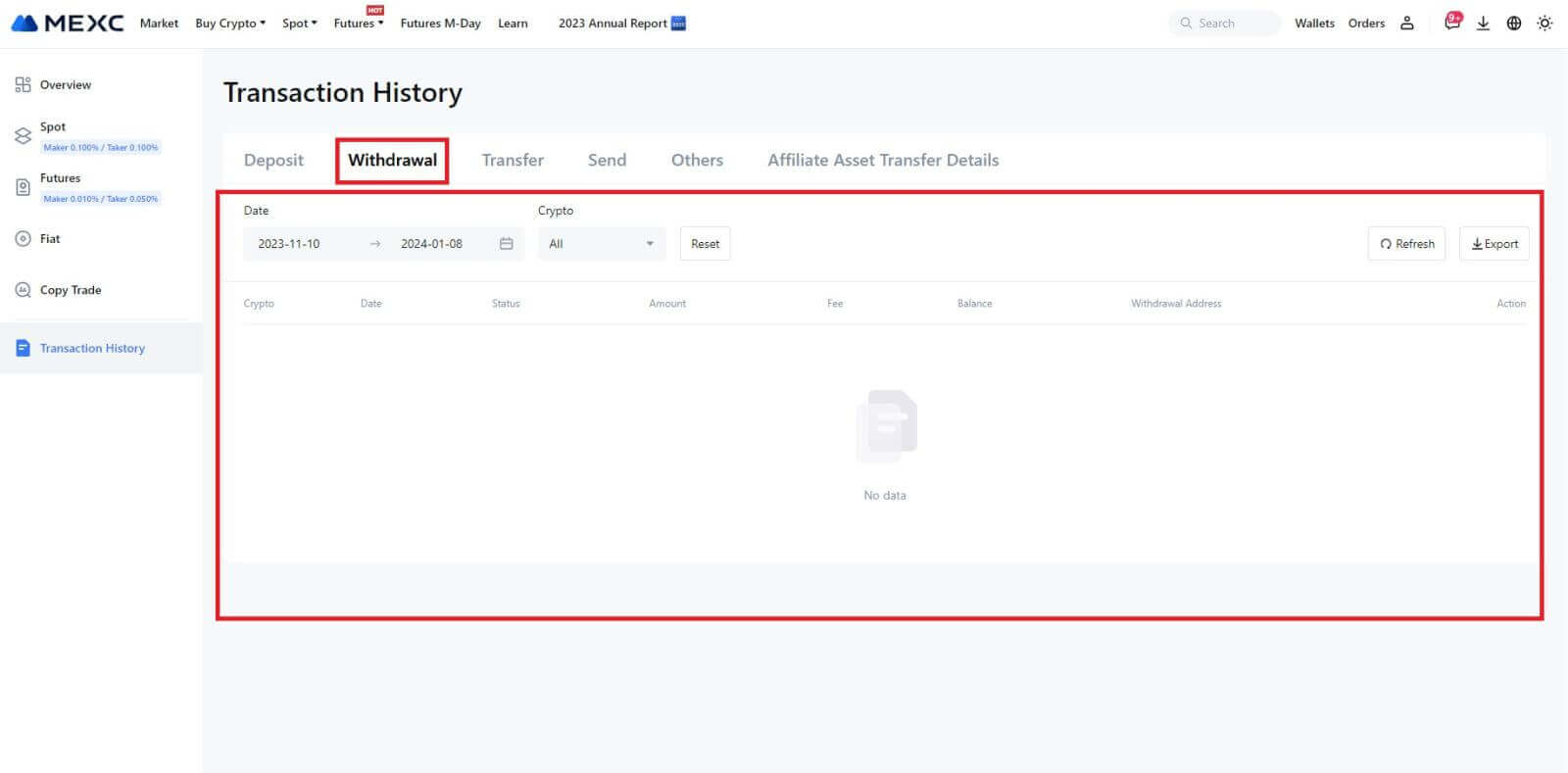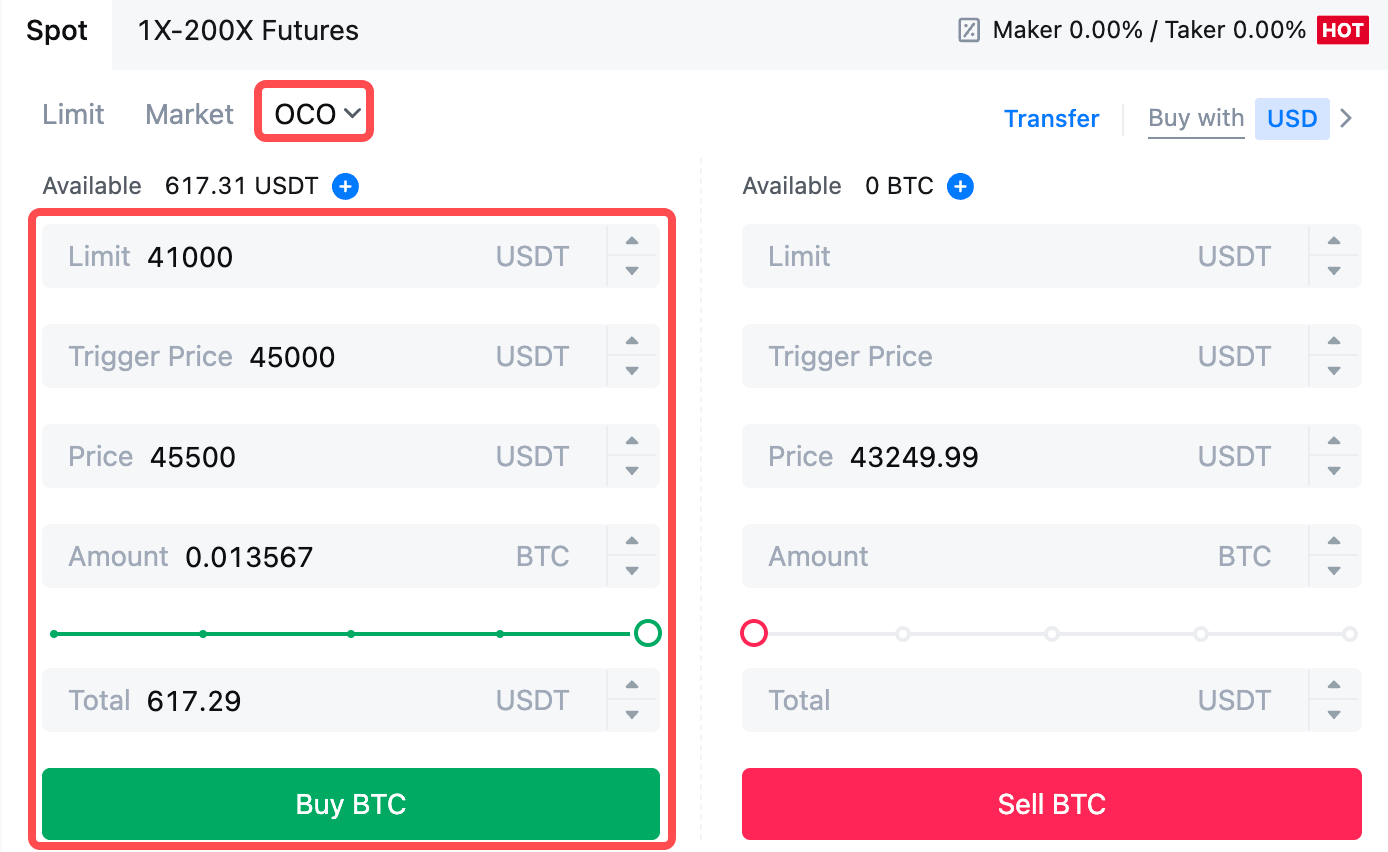关于MEXC的常见问题 - MEXC简体中文

帐户
MEXC 无法接收短信验证码
如果您的手机无法接收短信验证码,可能是由于以下原因造成的。请按照相应说明重新尝试获取验证码。原因1:由于MEXC在您所在的国家或地区不提供服务,因此无法提供手机号码的短信服务。
原因二:如果您的手机安装了安全软件,有可能该软件拦截并屏蔽了短信。
- 解决方法:打开手机安全软件,暂时关闭屏蔽,然后再次尝试获取验证码。
原因3:您的移动服务提供商存在问题,即短信网关拥塞或其他异常。
- 解决方案:当您的移动提供商的短信网关拥塞或出现异常时,可能会导致发送的消息延迟或丢失。请联系您的移动服务提供商核实情况或稍后重试获取验证码。
原因4:请求短信验证码过多、过快。
- 解决办法:连续多次点击发送短信验证码按钮可能会影响您接收验证码的能力。请稍等片刻,稍后再试。
原因5:您当前所在位置信号差或无信号。
- 解决方案:如果您无法接收短信或接收短信有延迟,可能是由于信号差或无信号。在信号强度更好的地方重试。
其他问题:
由于未付款而导致的移动服务中断、手机存储空间已满、短信验证码被标记为垃圾邮件等情况也会导致您无法接收短信验证码。
注意:
如果您尝试上述解决方案后仍无法收到短信验证码,则可能是您已将短信发送方列入黑名单。此时,请联系在线客服寻求帮助。
如果您没有收到 MEXC 的电子邮件怎么办?
如果您没有收到邮件,请尝试以下方法:
- 确保您在注册时输入了正确的电子邮件地址;
- 检查您的垃圾邮件文件夹或其他文件夹;
- 检查邮件客户端是否正常发送和接收邮件;
- 尝试使用主流提供商的电子邮件,例如 Gmail 和 Outlook;
- 稍后再次检查您的收件箱,因为可能存在网络延迟。验证码有效期15分钟;
- 如果您仍然没有收到电子邮件,则该电子邮件可能已被阻止。在尝试再次接收电子邮件之前,您需要手动将 MEXC 电子邮件域列入白名单。
请将以下发件人列入白名单(电子邮件域白名单):
域名白名单:
- mexc.link
- 墨西哥.sg
- 墨西哥网
电子邮件地址白名单:
- [email protected]
- [email protected]
- [email protected]
- [email protected]
- [email protected]
- [email protected]
如何增强 MEXC 账户安全
1. 密码设置:请设置一个复杂且唯一的密码。为了安全起见,请确保使用的密码不少于 10 个字符,其中至少包含 1 个大小写字母、1 个数字和 1 个特殊符号。避免使用明显的模式或其他人容易获取的信息(例如您的姓名、电子邮件地址、生日、手机号码等)。
- 我们不推荐的密码格式:lihua、123456、123456abc、test123、abc123
- 推荐密码格式:Q@ng3532!、iehig4g@#1、QQWwfe@242!
2、修改密码:我们建议您定期修改密码,以增强账户的安全性。最好每三个月更改一次密码,并且每次使用完全不同的密码。为了更安全、方便的密码管理,我们建议您使用“1Password”或“LastPass”等密码管理器。
- 另外,请您对您的密码严格保密,不要向他人透露。MEXC 工作人员在任何情况下都不会询问您的密码。
3、双因素身份验证(2FA)
链接Google Authenticator:Google Authenticator是Google推出的动态密码工具。您需要使用手机扫描MEXC提供的条形码或输入密钥。添加后,验证器将每 30 秒生成一个有效的 6 位验证码。链接成功后,您每次登录MEXC时都需要输入或粘贴Google Authenticator上显示的6位验证码。
链接MEXC Authenticator:您可以在App Store或Google Play下载并使用MEXC Authenticator,以增强您账户的安全性。
4.谨防网络钓鱼
请警惕冒充MEXC的网络钓鱼邮件,并在登录您的MEXC账户前务必确保该链接是MEXC官方网站链接。MEXC 工作人员绝不会要求您提供密码、短信或电子邮件验证码或 Google 身份验证器代码。
什么是双因素身份验证?
双因素身份验证 (2FA) 是电子邮件验证和帐户密码的附加安全层。启用 2FA 后,您在 MEXC 平台上执行某些操作时必须提供 2FA 代码。
TOTP 如何运作?
MEXC 使用基于时间的一次性密码 (TOTP) 进行双因素身份验证,它涉及生成临时的、唯一的一次性 6 位代码*,该代码仅在 30 秒内有效。您需要输入此代码才能执行影响您在平台上的资产或个人信息的操作。
*请记住,代码只能由数字组成。
如何设置谷歌身份验证器
1.登录MEXC官方网站,点击【个人资料】图标,选择【安全】。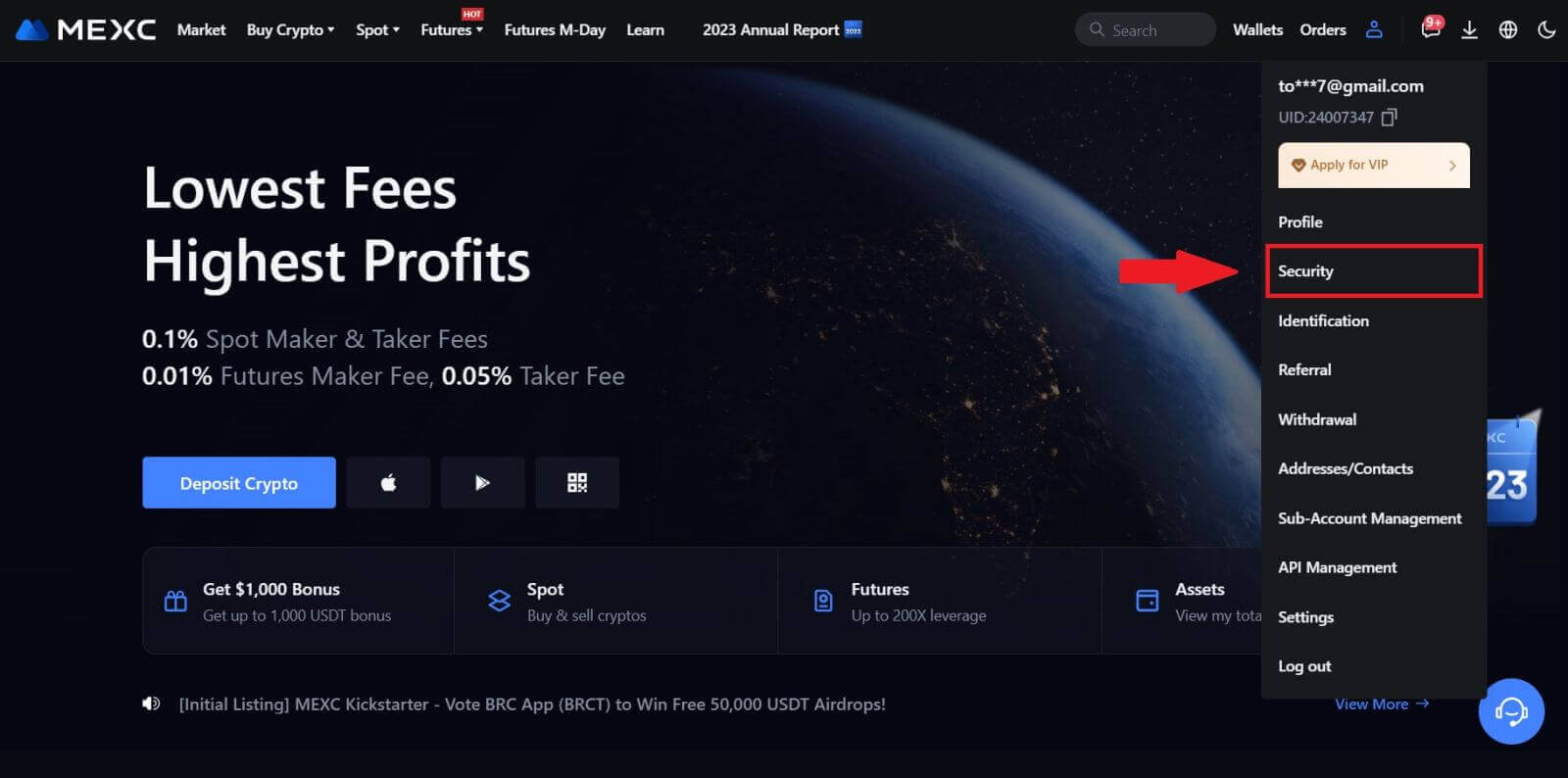
2. 选择 MEXC/Google Authenticator 进行设置。
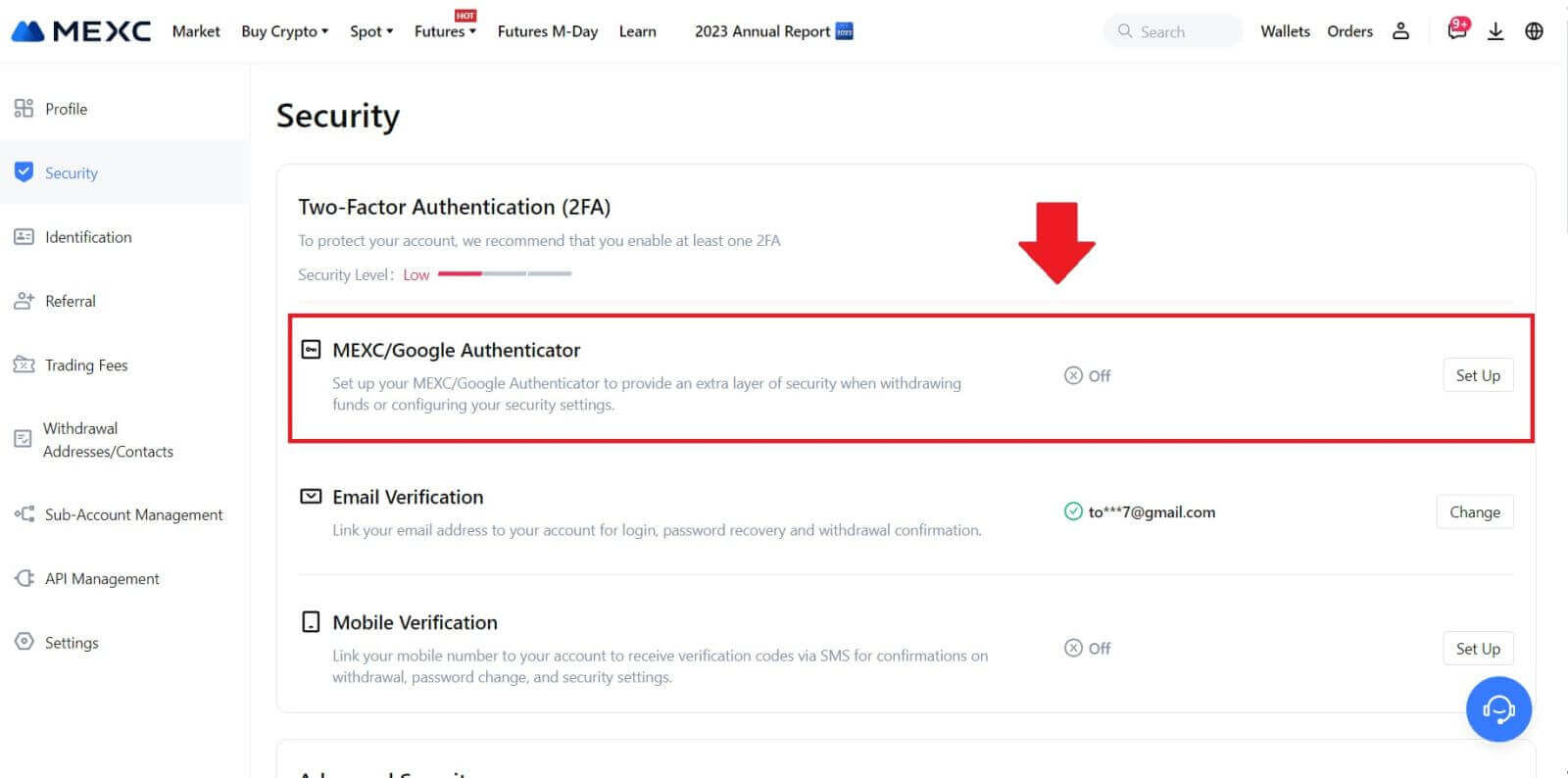
3. 安装验证器应用程序。
如果您使用的是 iOS 设备,请访问 App Store 并找到“Google Authenticator”或“MEXC Authenticator”进行下载。
对于 Android 用户,请访问 Google Play 并找到“Google Authenticator”或“MEXC Authenticator”进行安装。
4. 启动下载的验证器应用程序,扫描页面上显示的二维码或手动复制密钥并将其粘贴到应用程序中以生成验证码。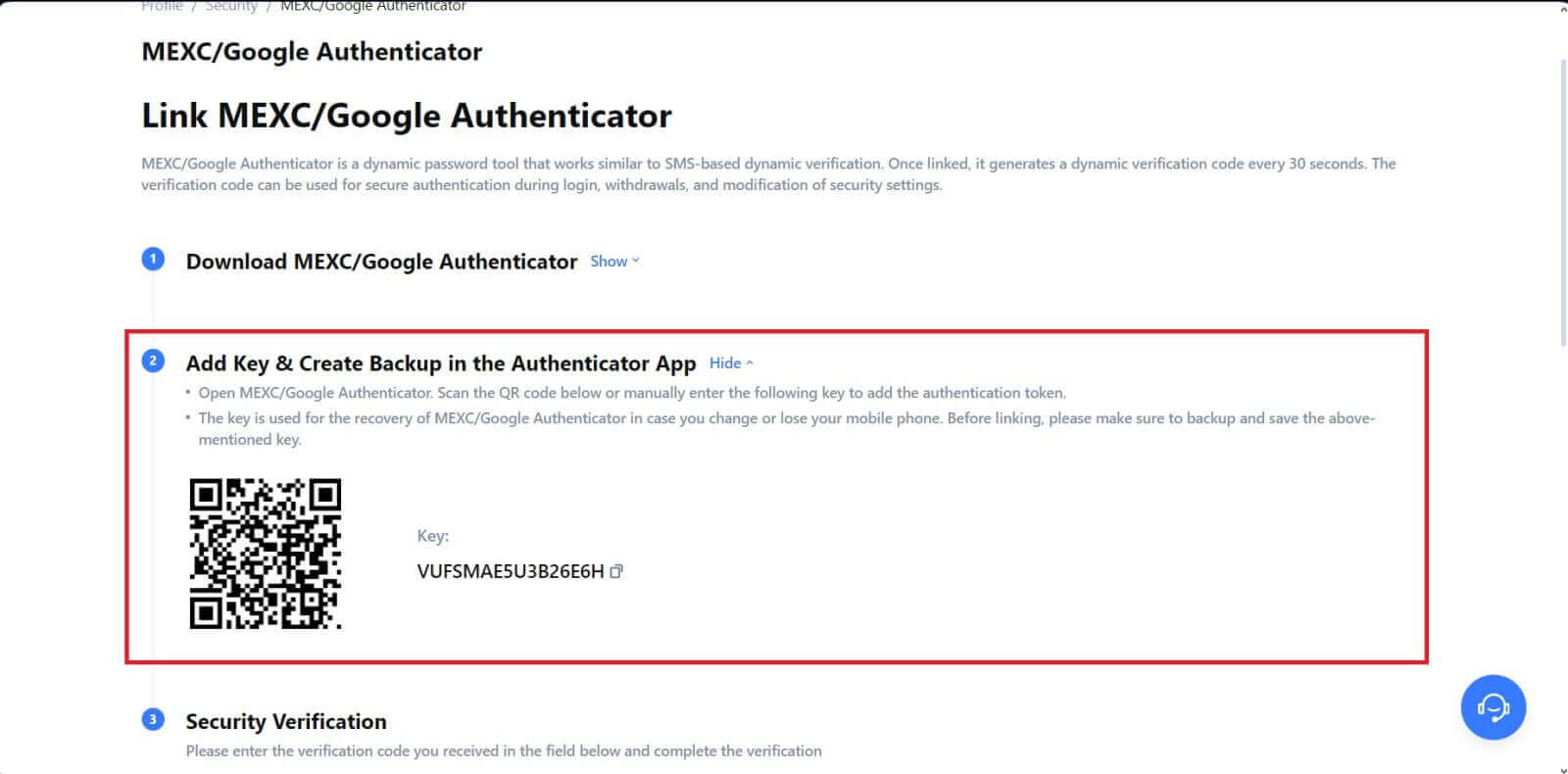 5. 单击[获取代码]并输入发送到您的电子邮件的 6 位代码和身份验证器代码。单击[提交]完成该过程。
5. 单击[获取代码]并输入发送到您的电子邮件的 6 位代码和身份验证器代码。单击[提交]完成该过程。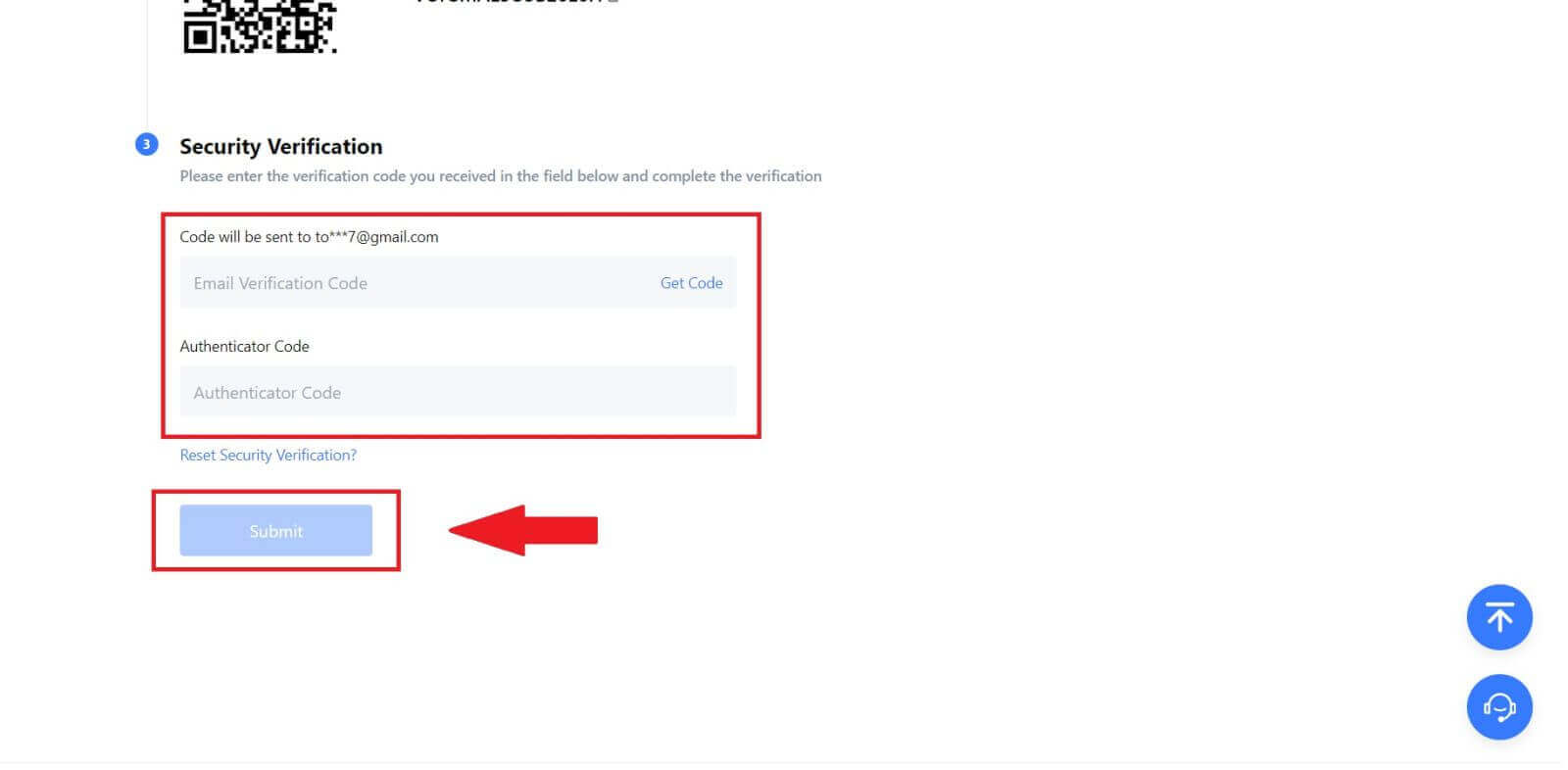
确认
如何完成身份验证?分步指南
MEXC(网站)上的主要 KYC
1. 登录您的 MEXC 帐户。将光标置于右上角的个人资料图标上,然后单击[身份验证]。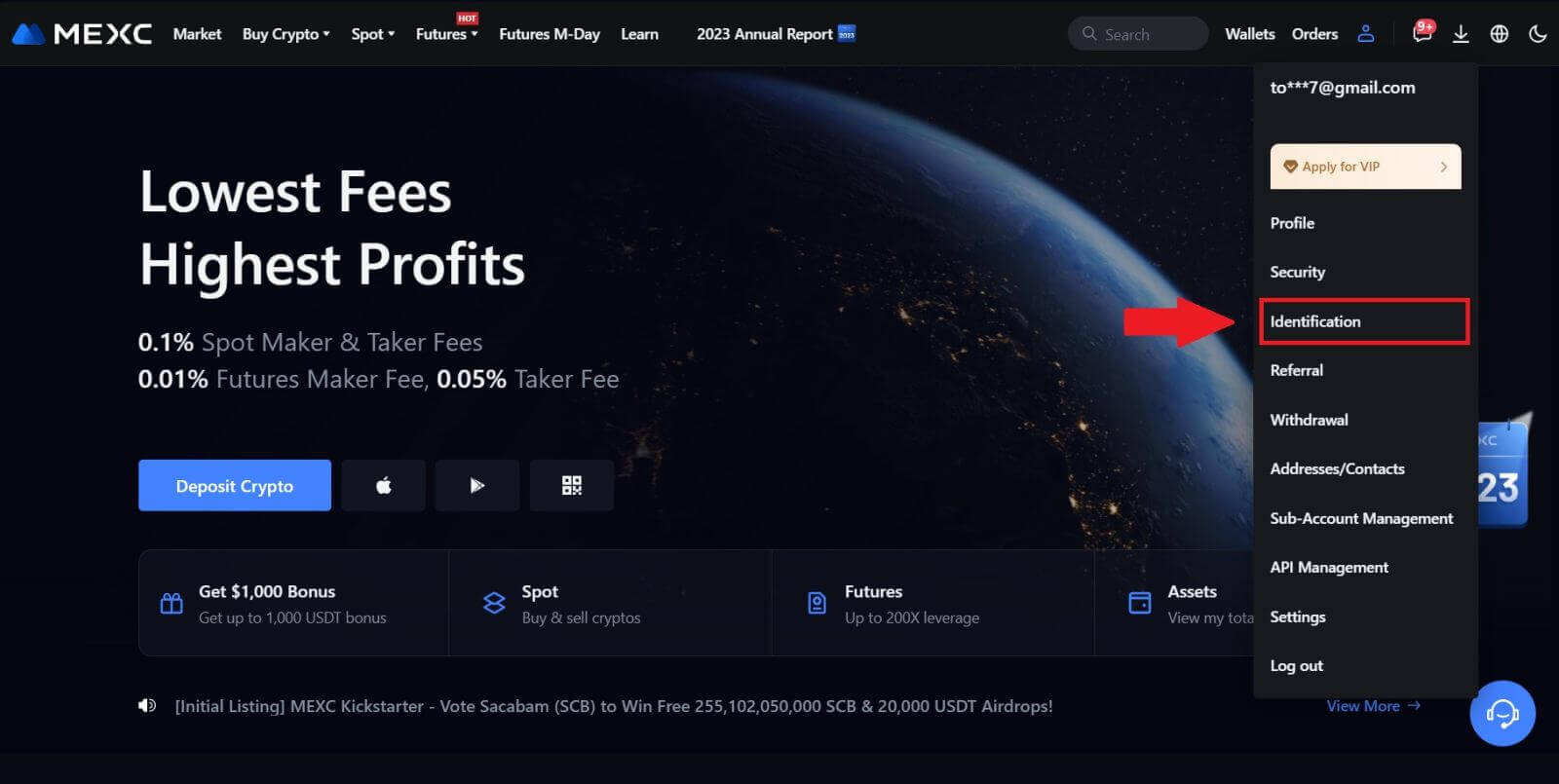
2. 从Primary KYC开始,点击【验证】。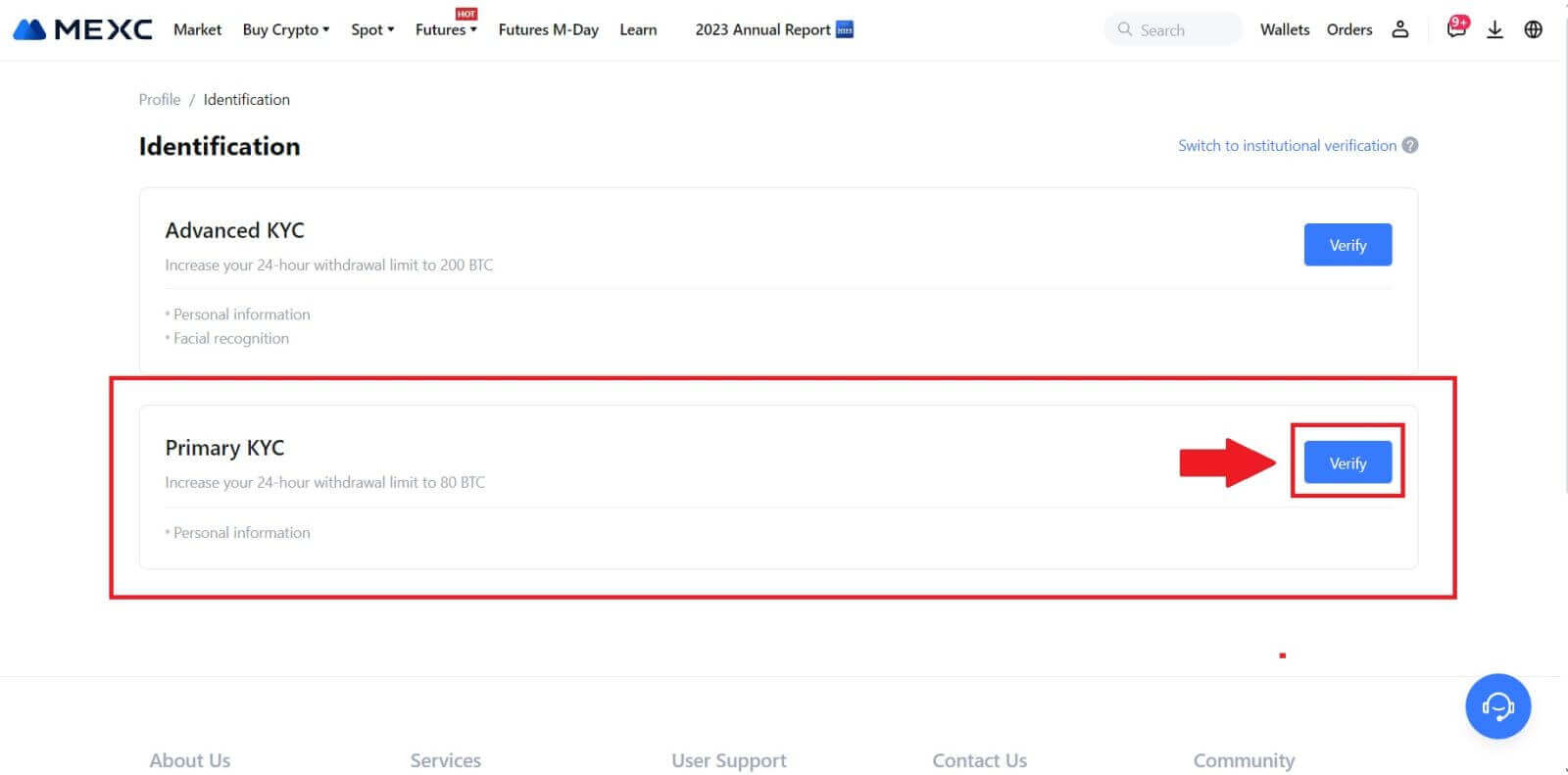
3. 选择您所在的国家/地区,输入您的法定全名,选择您的身份证件类型、出生日期,上传您的身份证件类型照片,然后点击【提交审核】。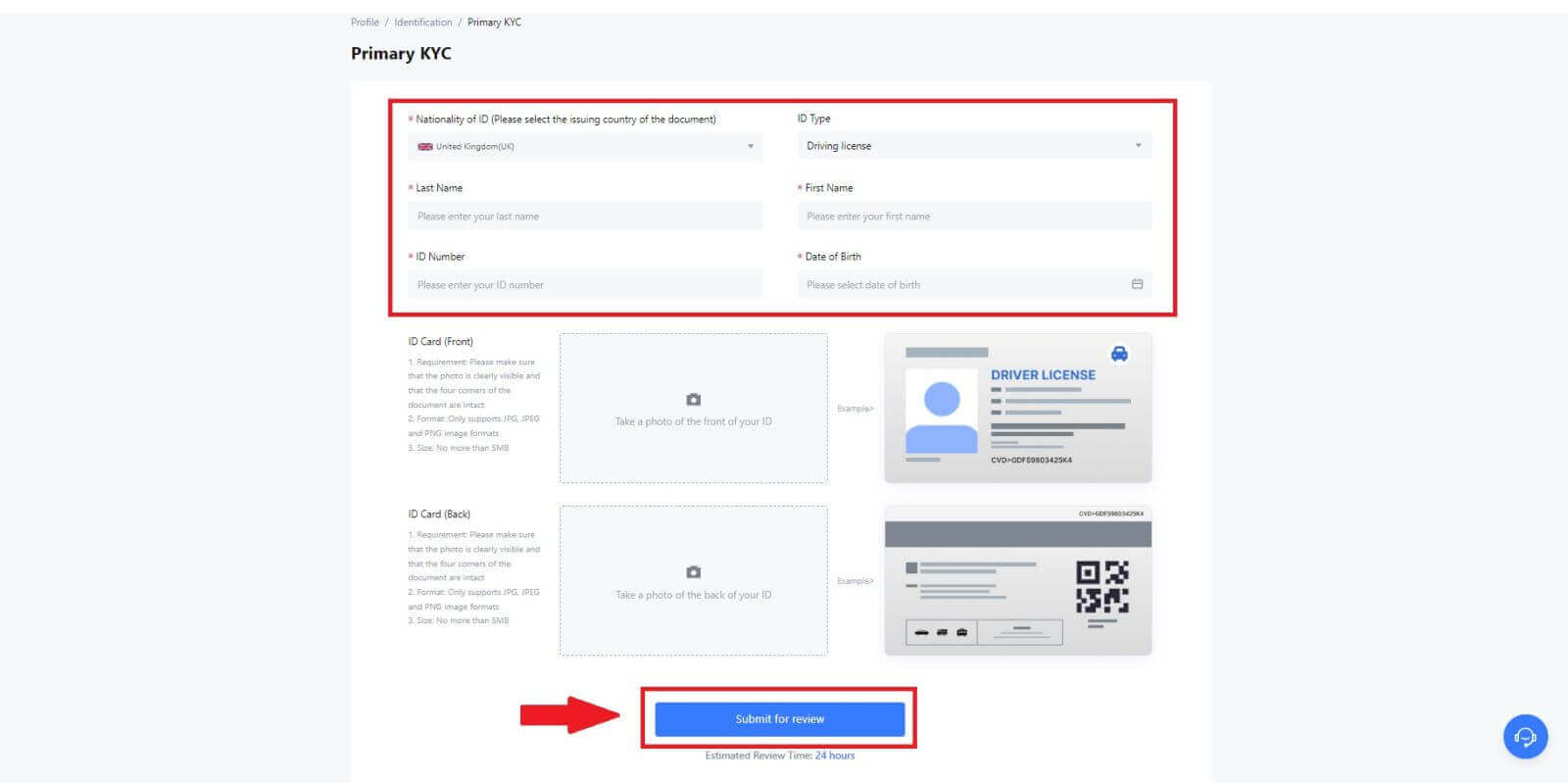
4. 验证后,您将看到您的验证正在审核中,等待确认电子邮件或访问您的个人资料以检查 KYC 状态。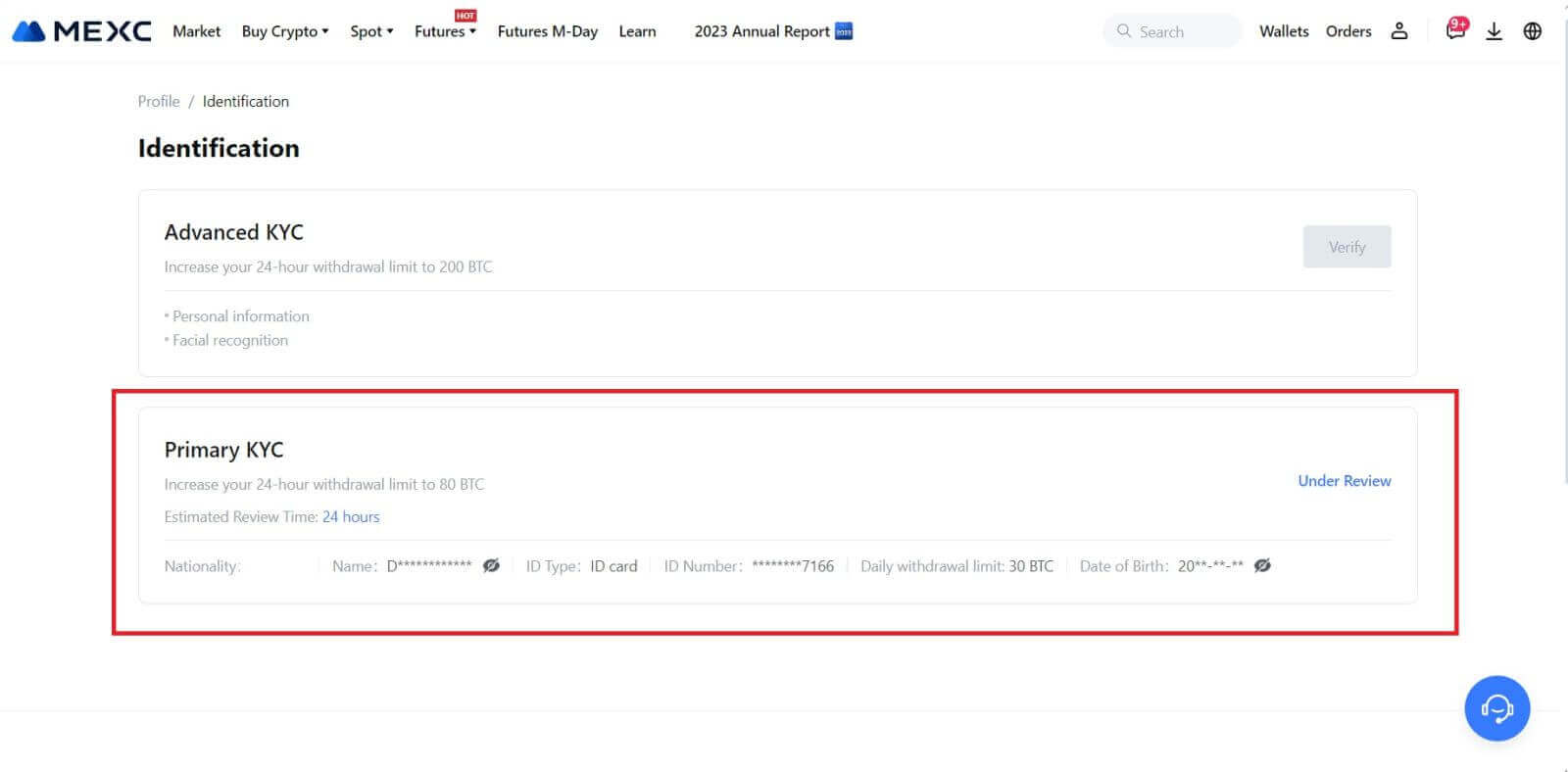
注意
图片文件格式必须为 JPG、JPEG 或 PNG,文件大小不能超过 5 MB。脸部应该清晰可见!注释应该清晰可读!护照应清晰可读。
MEXC 上的主要 KYC(应用程序)
1. 打开您的 MEXC 应用程序,点击[个人资料]图标,然后选择[验证]。
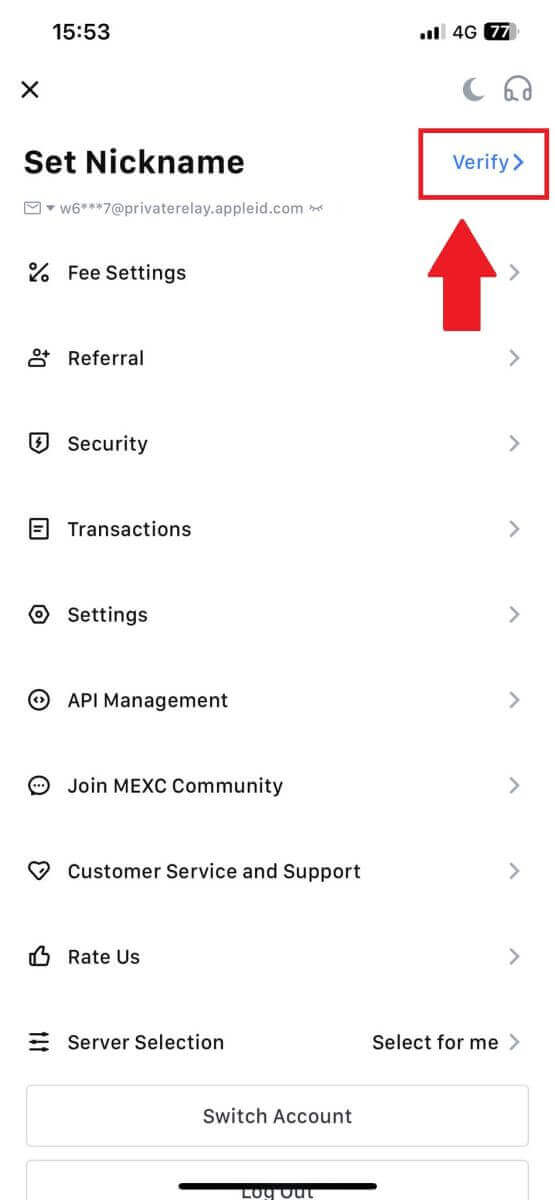
2. 选择【主要KYC】并点击【验证】。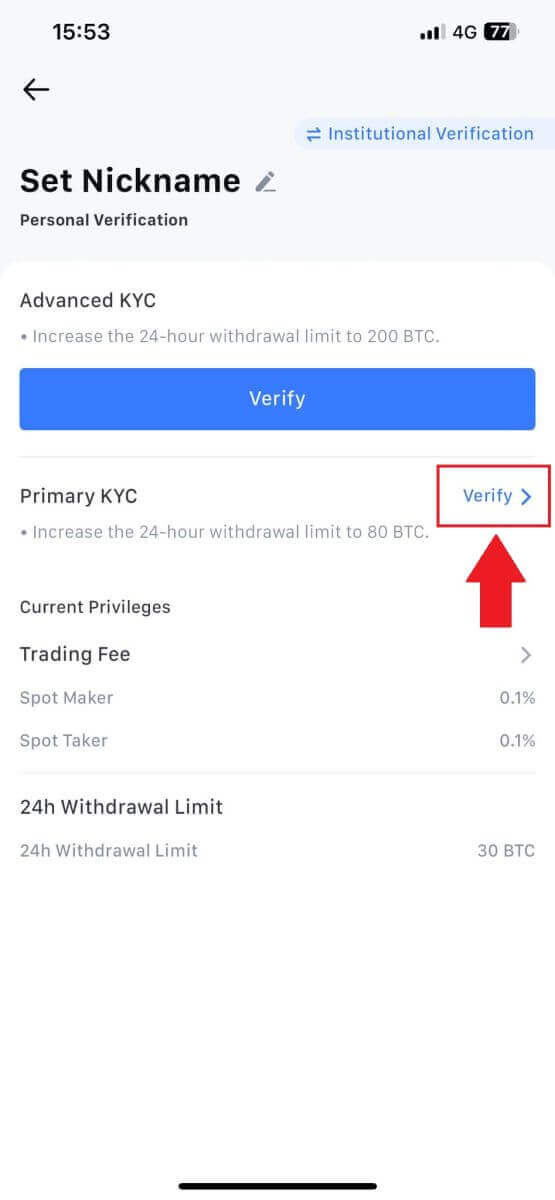
3. 选择您的文件签发国家/地区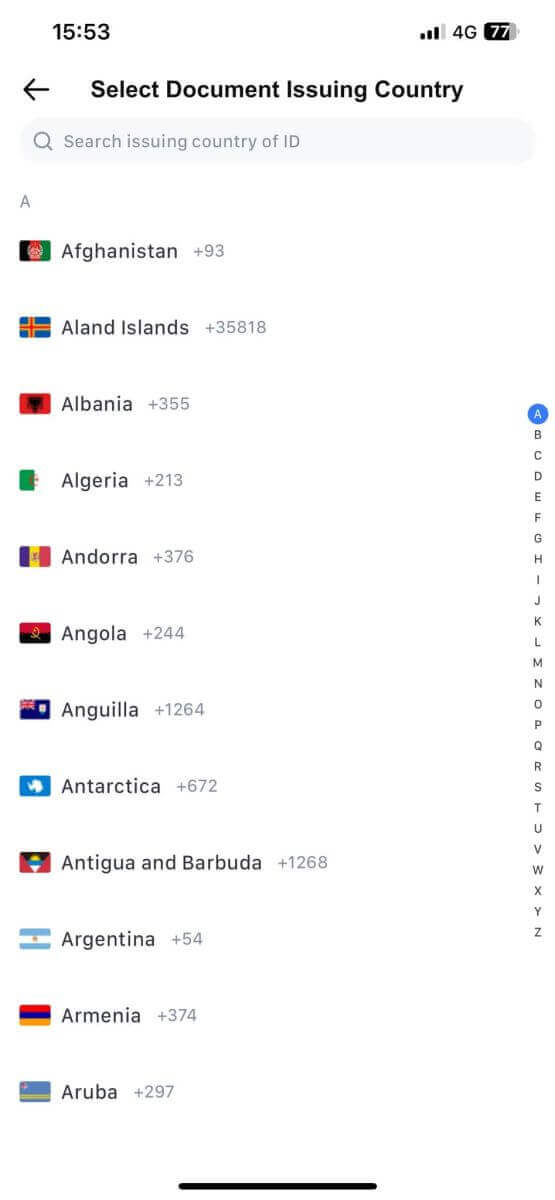
4. 填写以下所有信息,然后点击[提交]。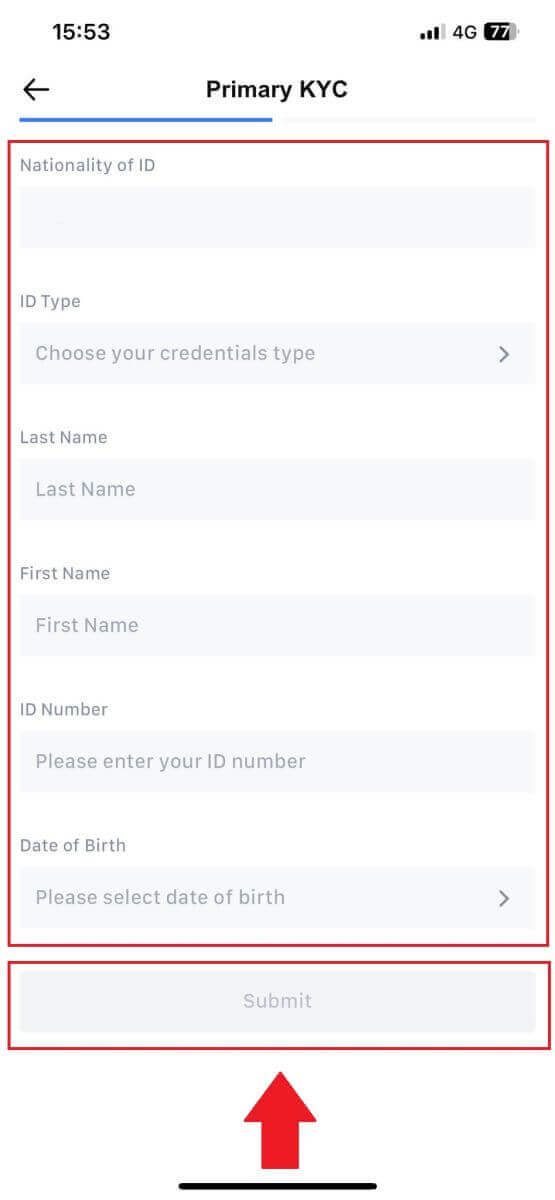
5. 上传所选文档的照片,然后点击[提交]。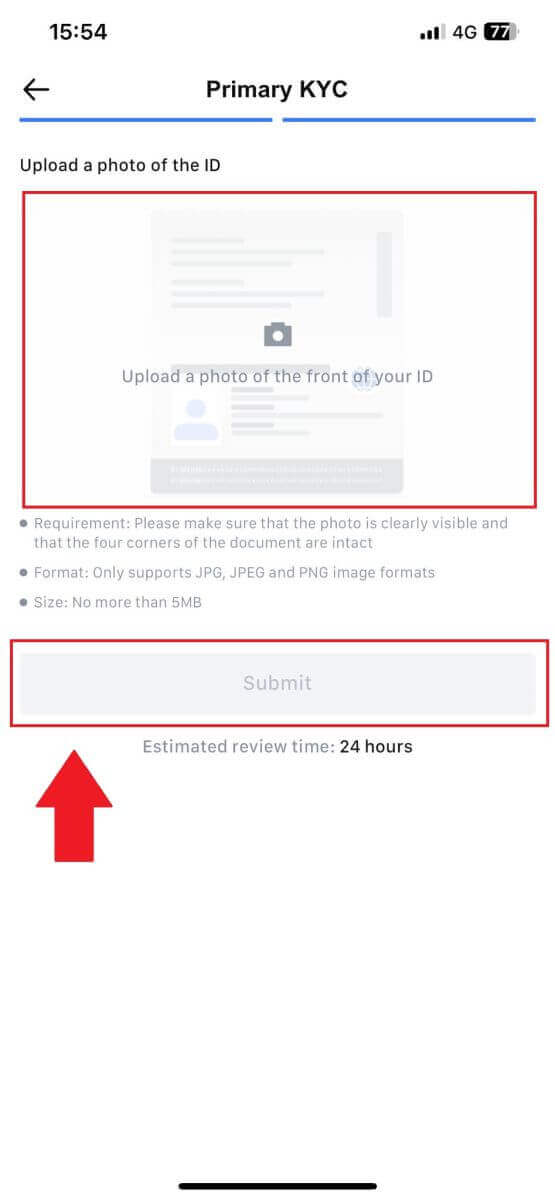
6.验证后,您将看到您的验证正在审核中,等待确认电子邮件或访问您的个人资料以检查 KYC 状态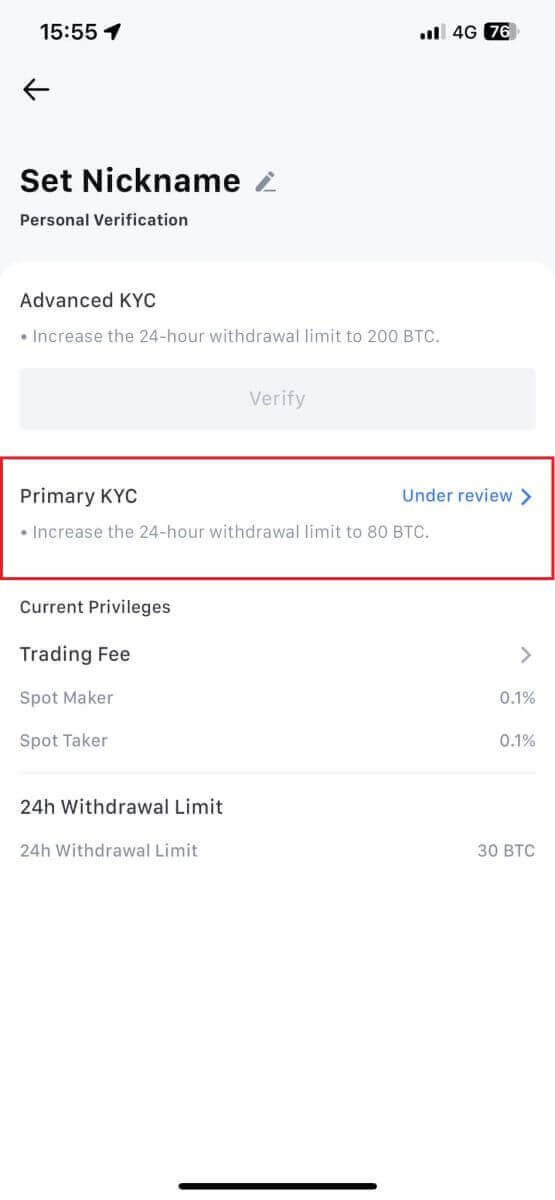
MEXC 上的高级 KYC(网站)
1. 登录您的 MEXC 帐户。将光标置于右上角的个人资料图标上,然后单击[身份验证]。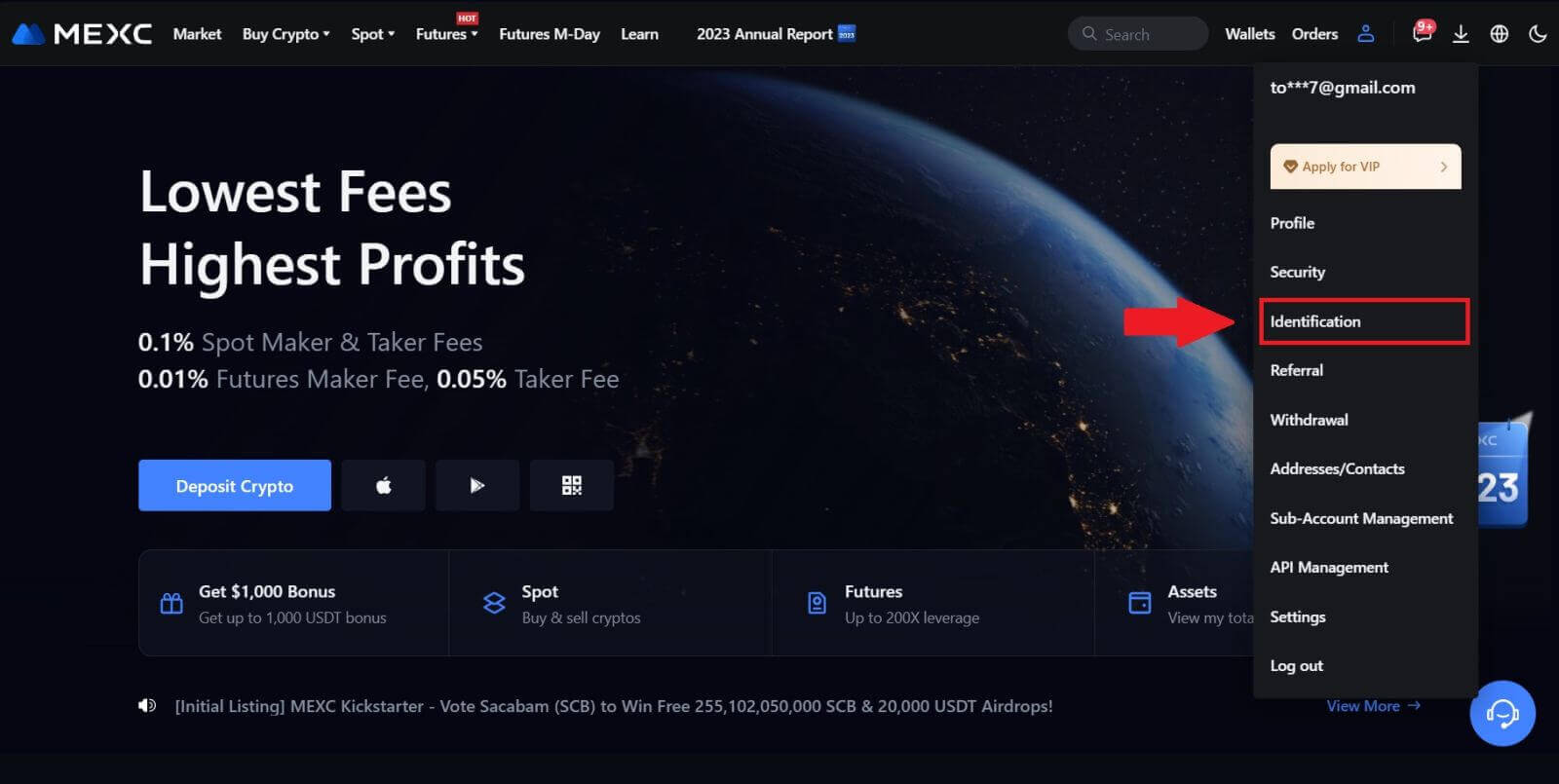 2. 选择【高级KYC】,点击【验证】。
2. 选择【高级KYC】,点击【验证】。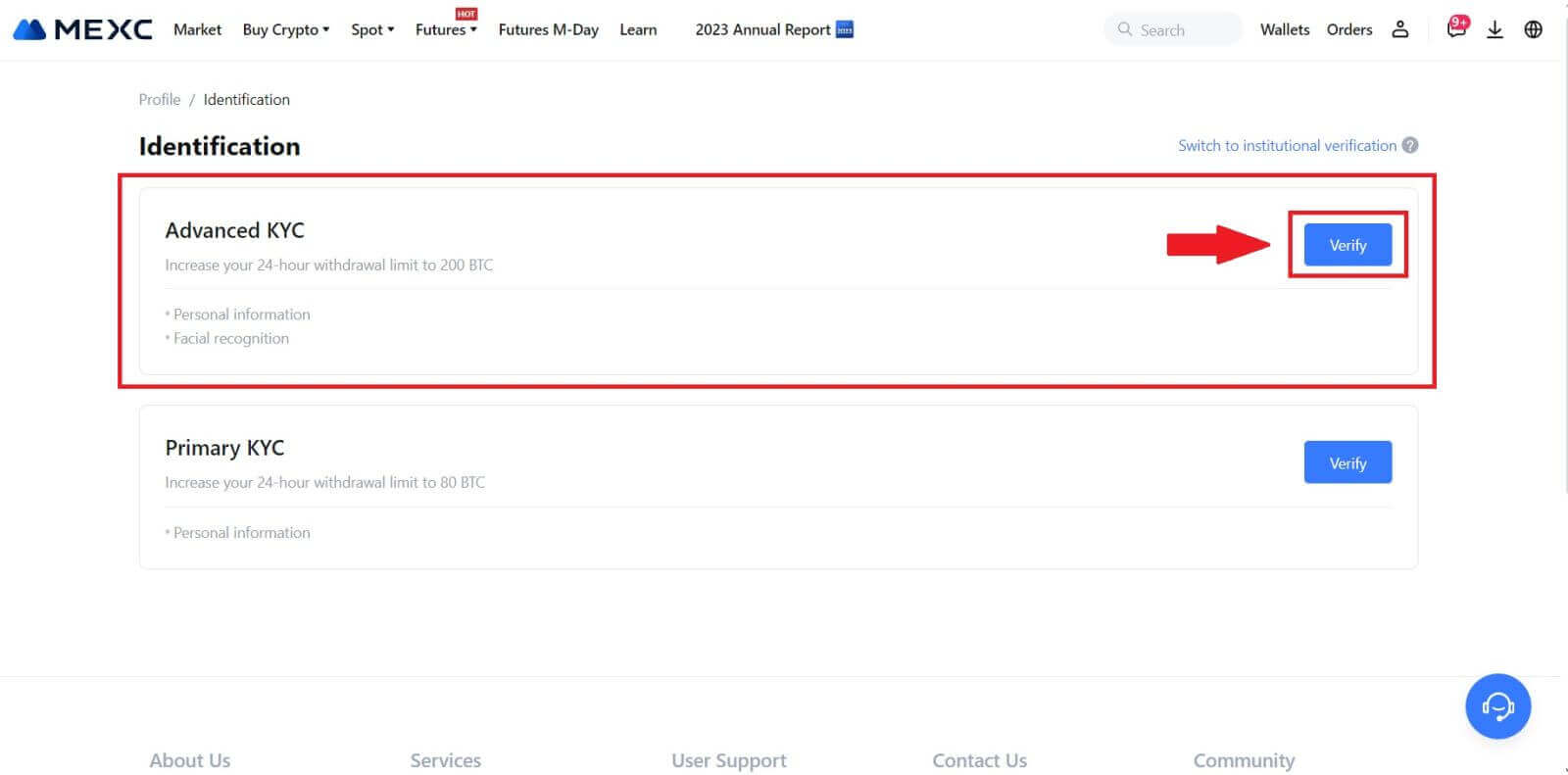
3. 选择证件的签发国家和身份证件类型,然后单击[确认]。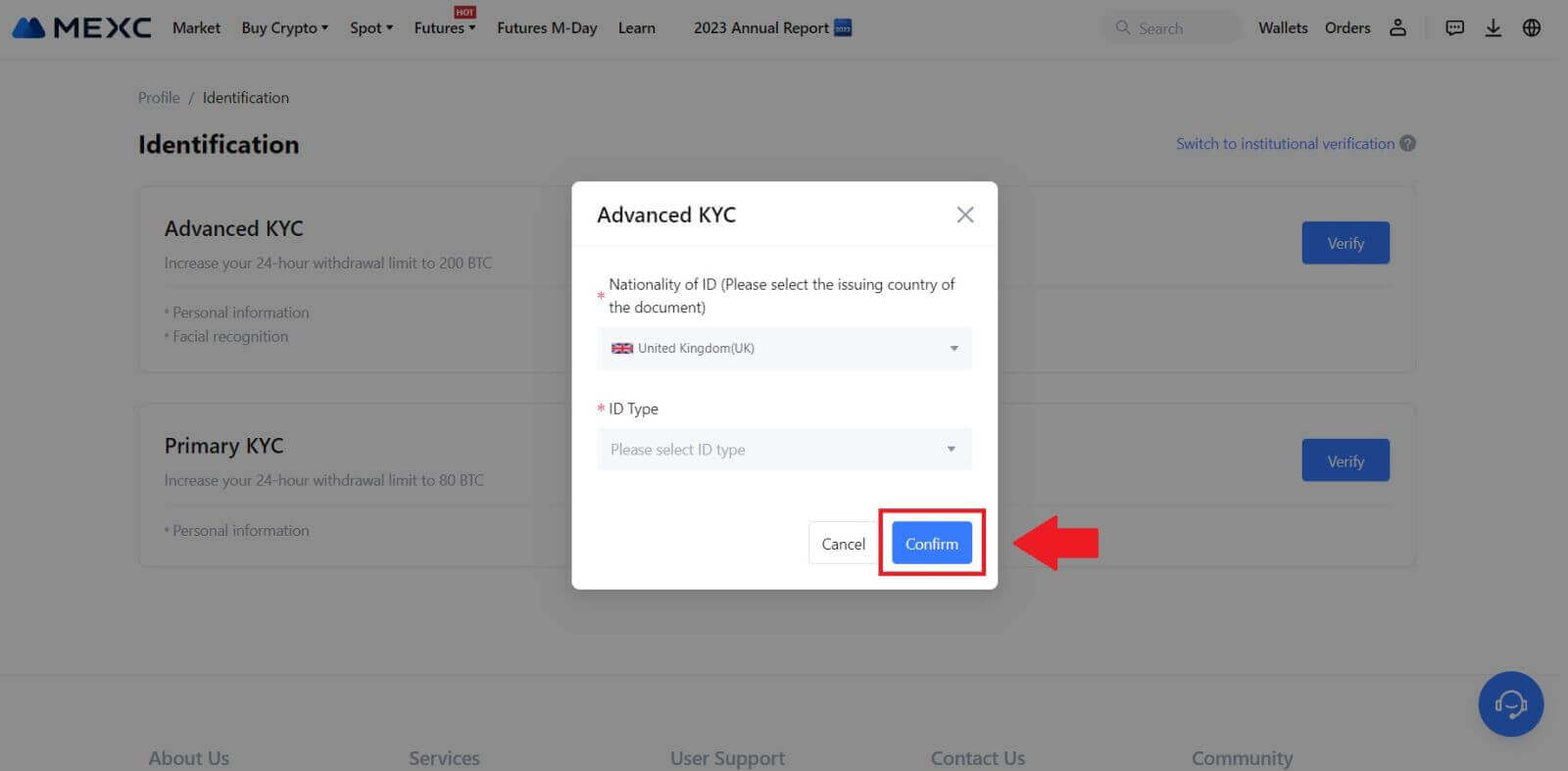
4. 按照验证步骤操作并单击[继续]。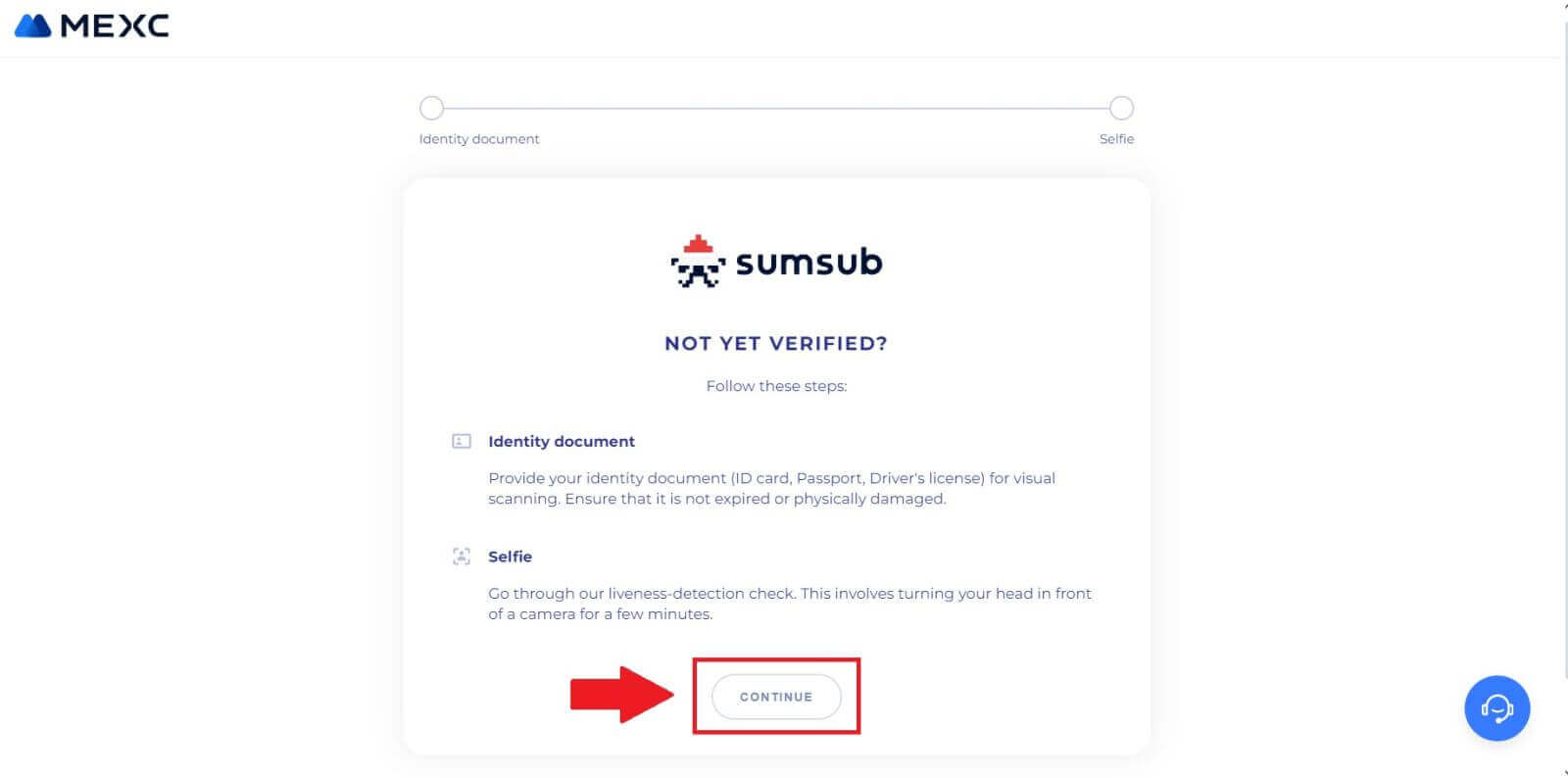
5. 接下来,将您的证件类型照片放在相框上并拍摄以继续。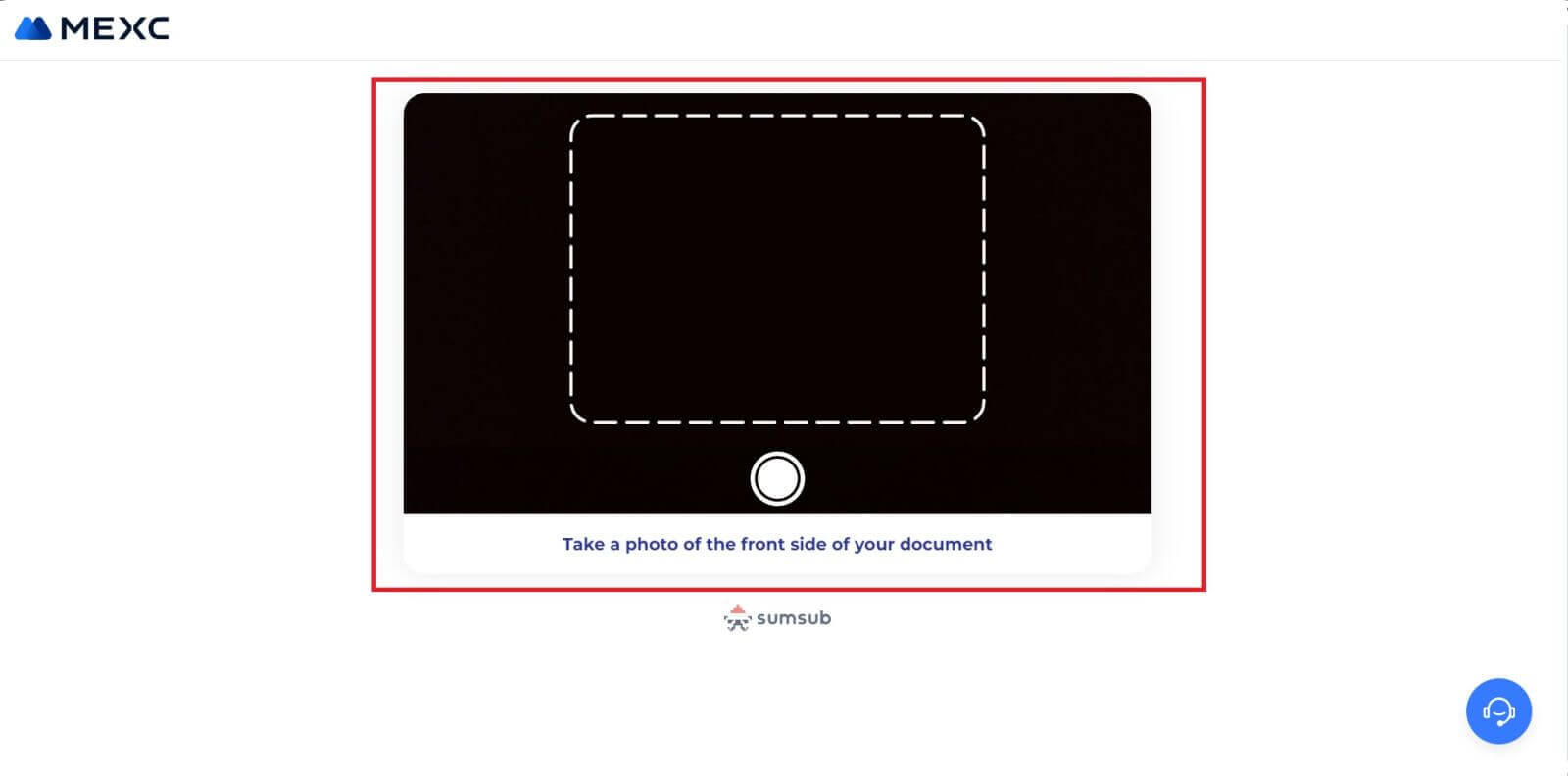
6. 接下来,点击[我准备好了]开始自拍。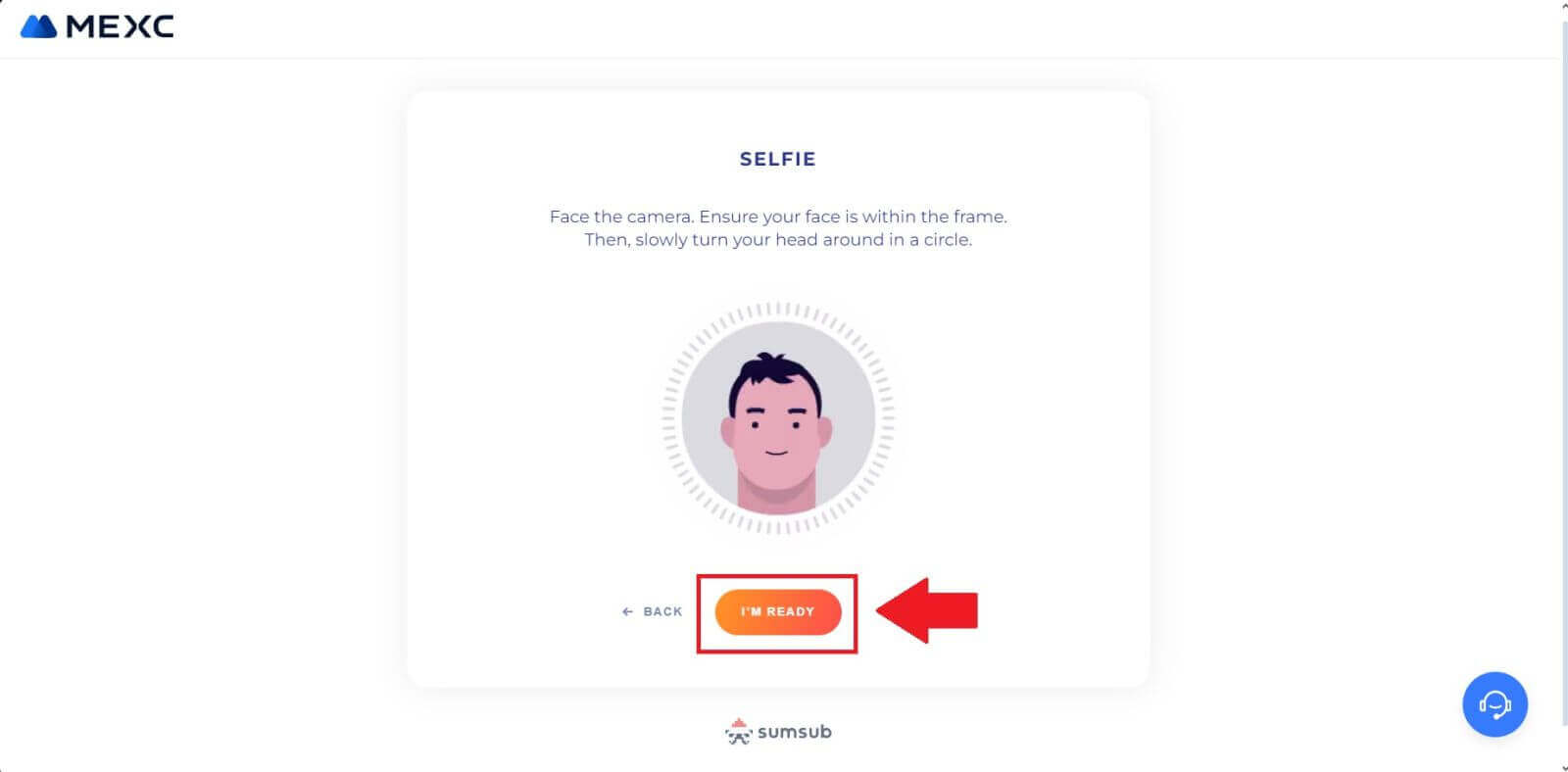
7. 最后,检查您的文档信息,然后单击[下一步]。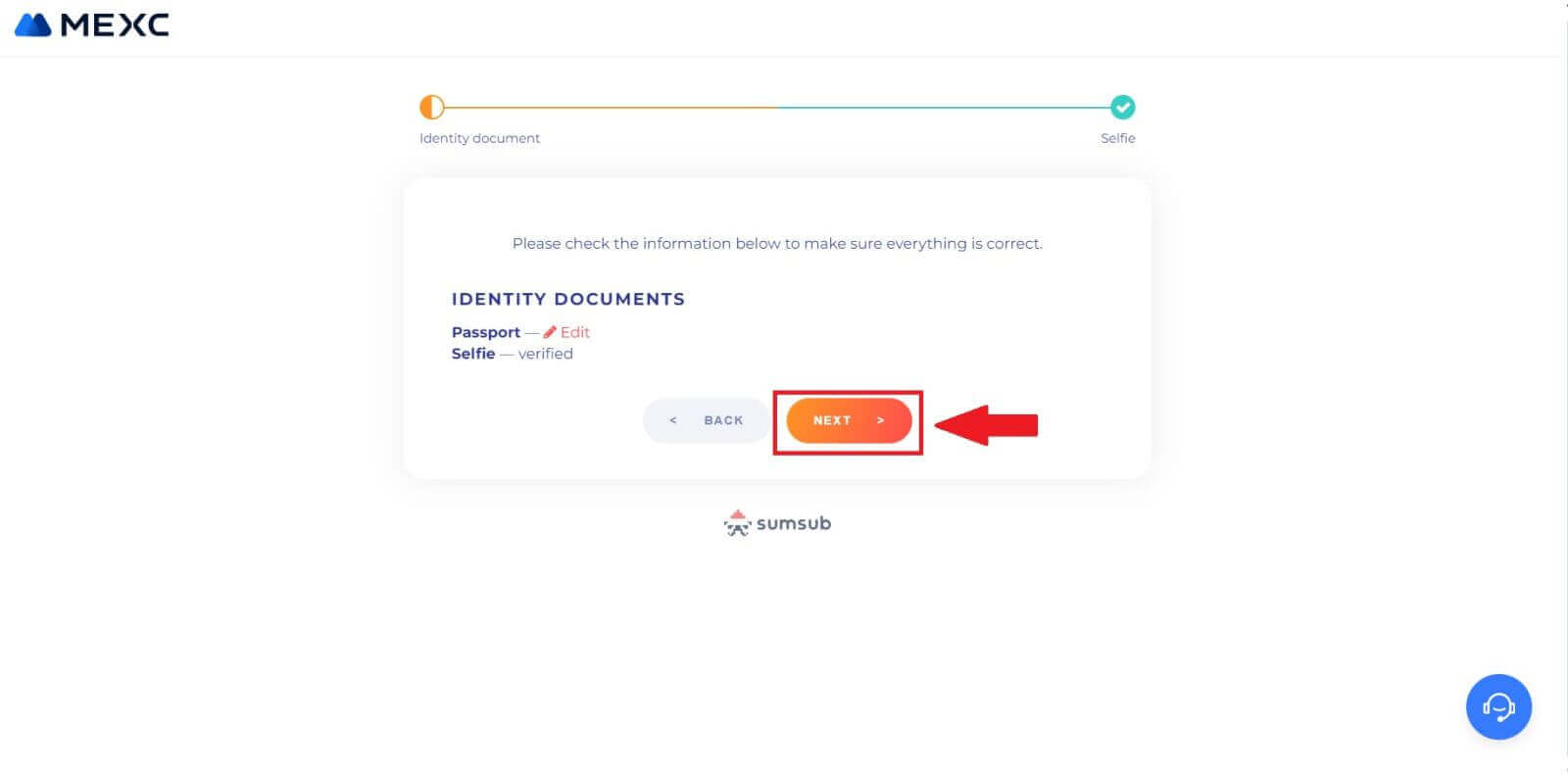
8. 之后,您的申请已提交。
您可以通过点击【查看审核结果】来查看您的状态。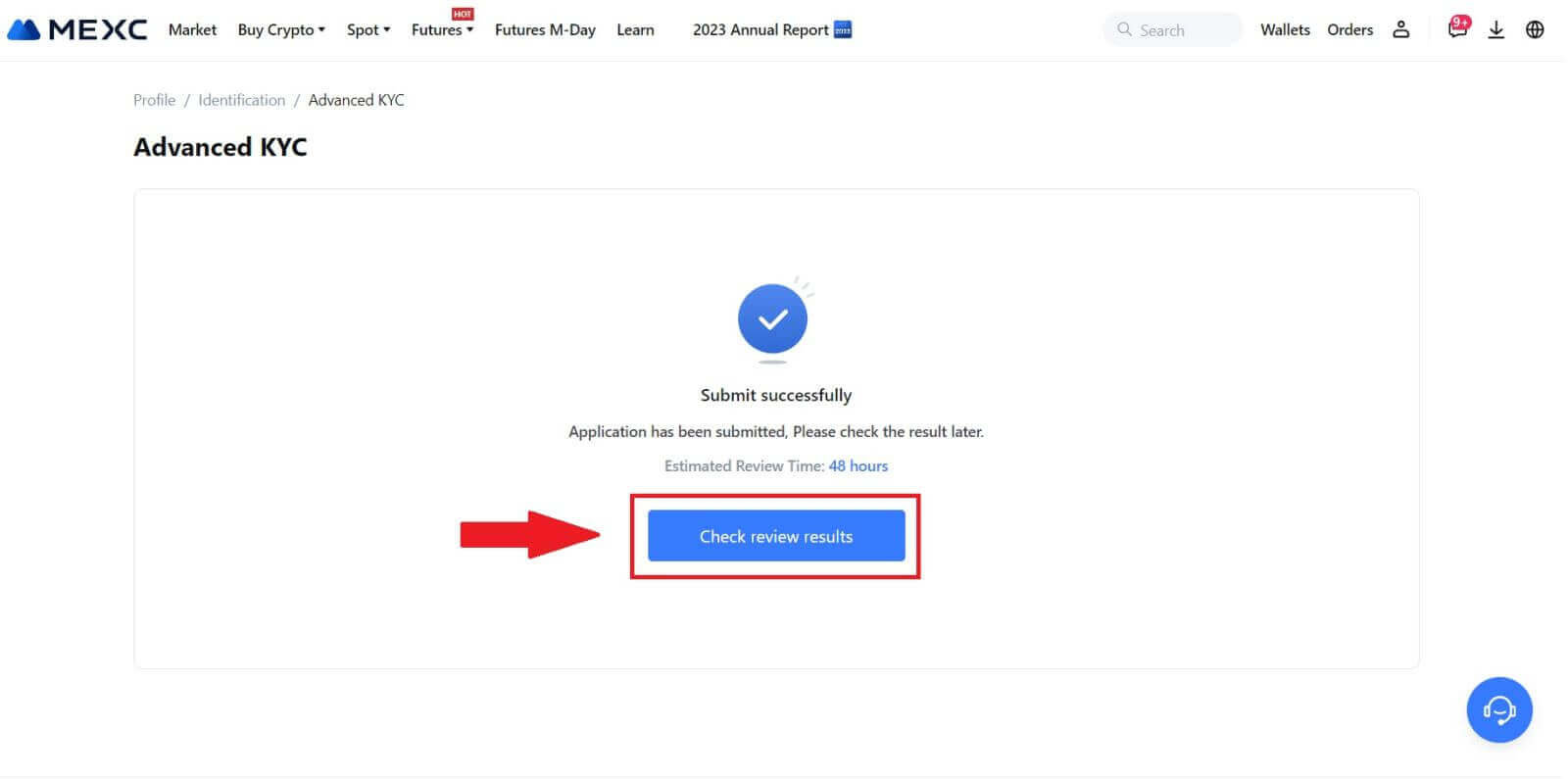
MEXC 上的高级 KYC(应用程序)
1. 打开您的 MEXC 应用程序,点击[个人资料]图标,然后选择[验证]。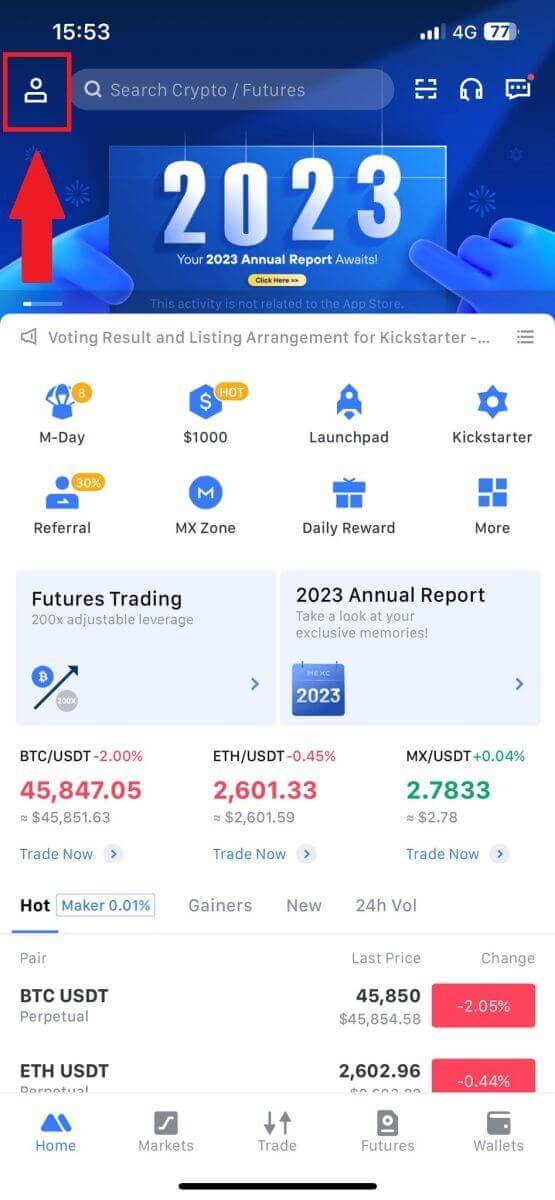
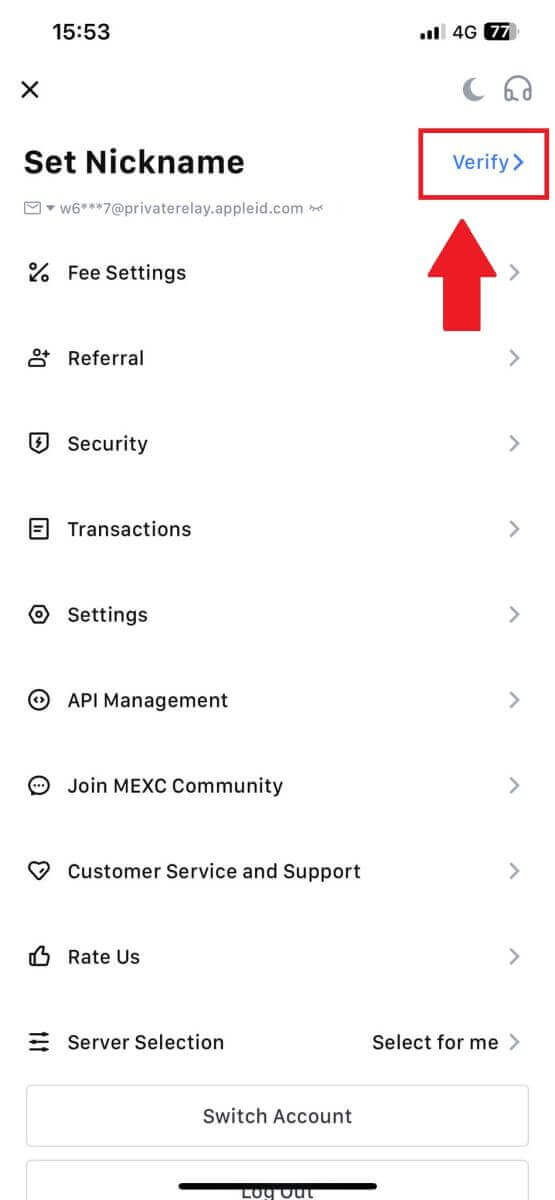
2. 选择【高级KYC】并点击【验证】。
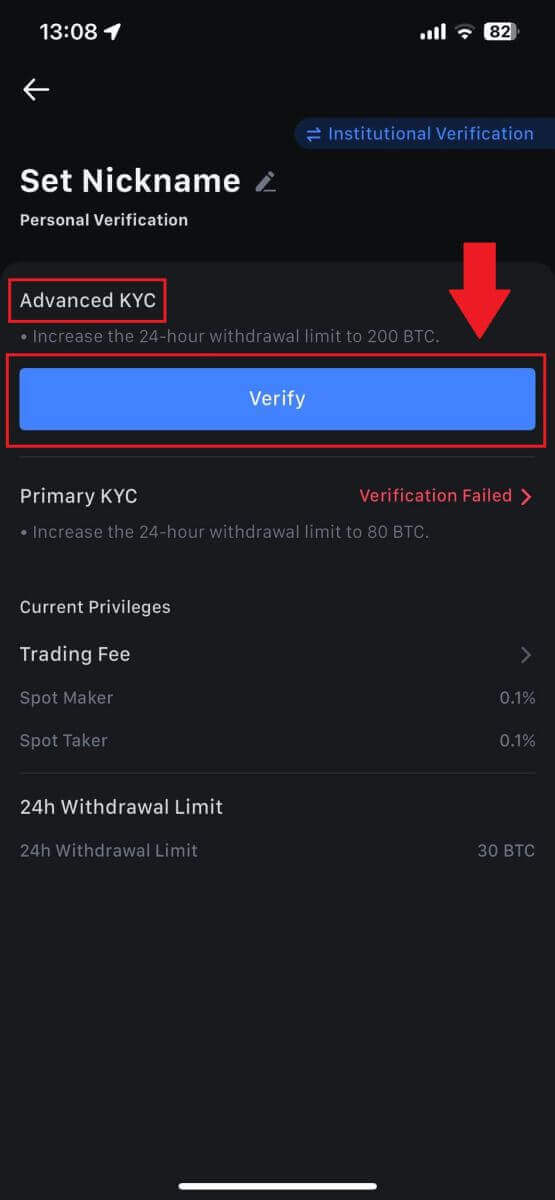
3. 选择您的证件签发国家/地区
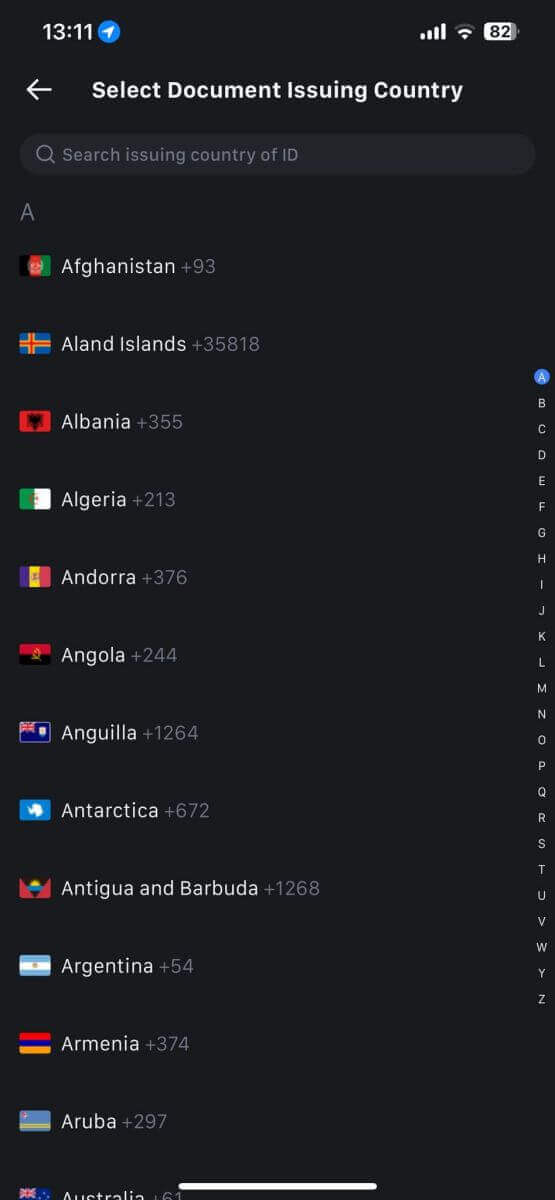
4. 选择您的身份证件类型并点击[继续]。
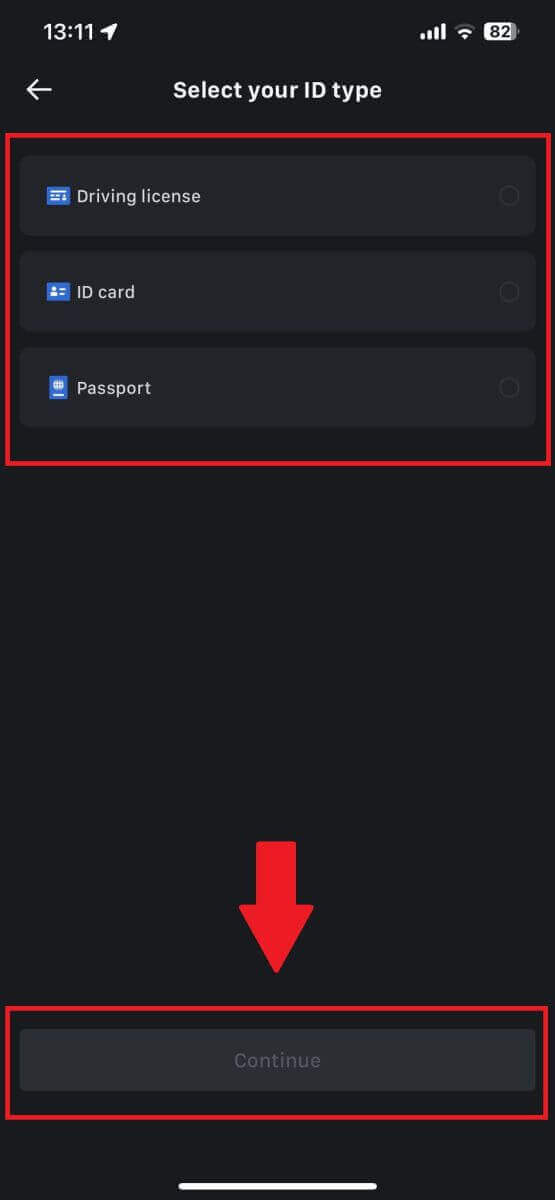
5. 点击[继续]继续您的过程。
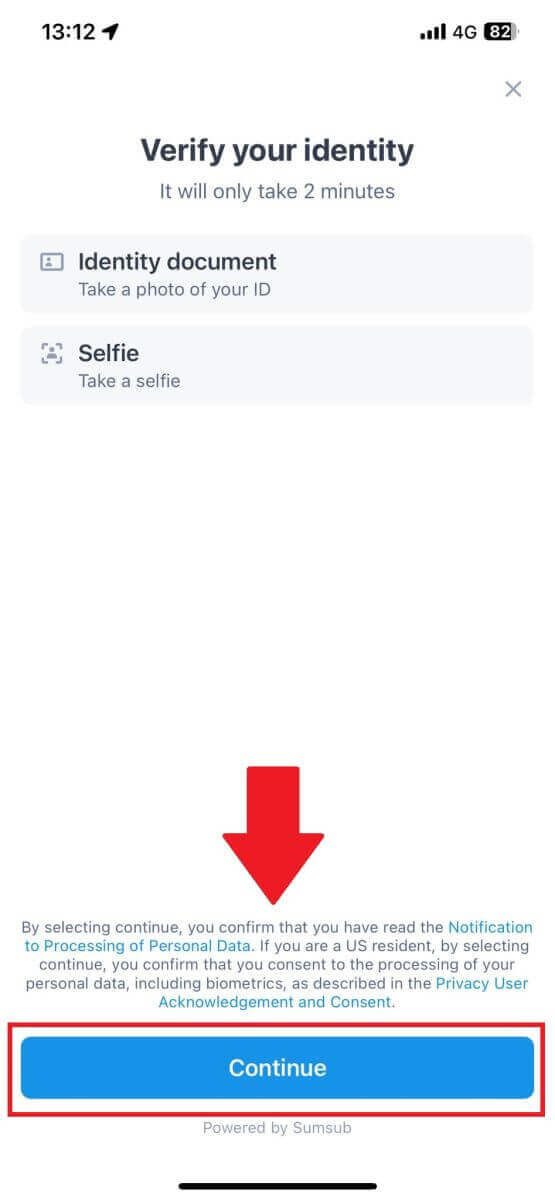
6. 拍摄您的身份证件照片以继续。
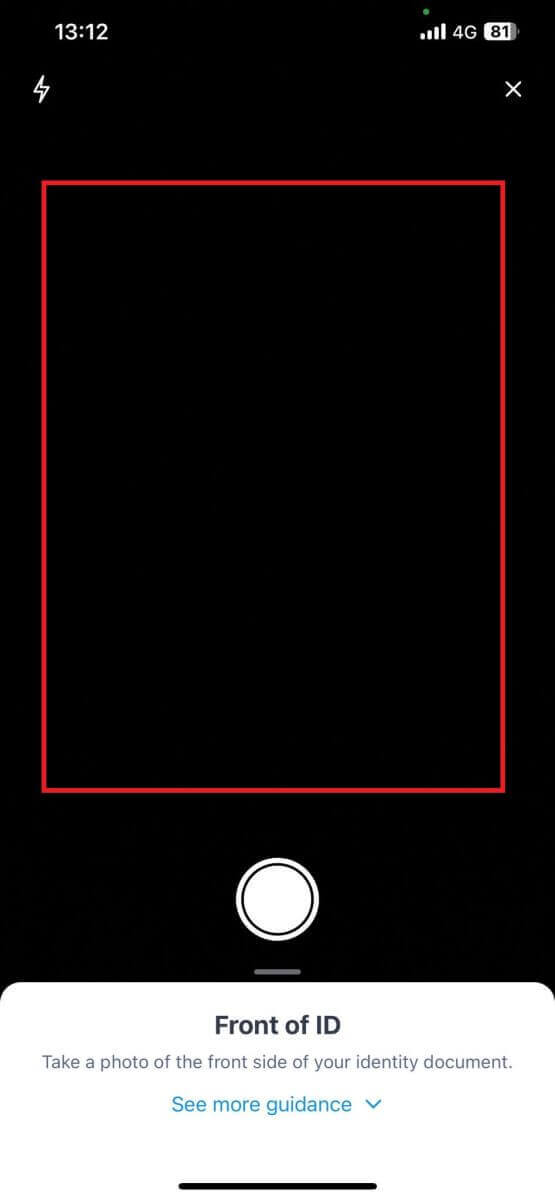
7. 确保照片中的所有信息都可见,然后点击[文档可读]。
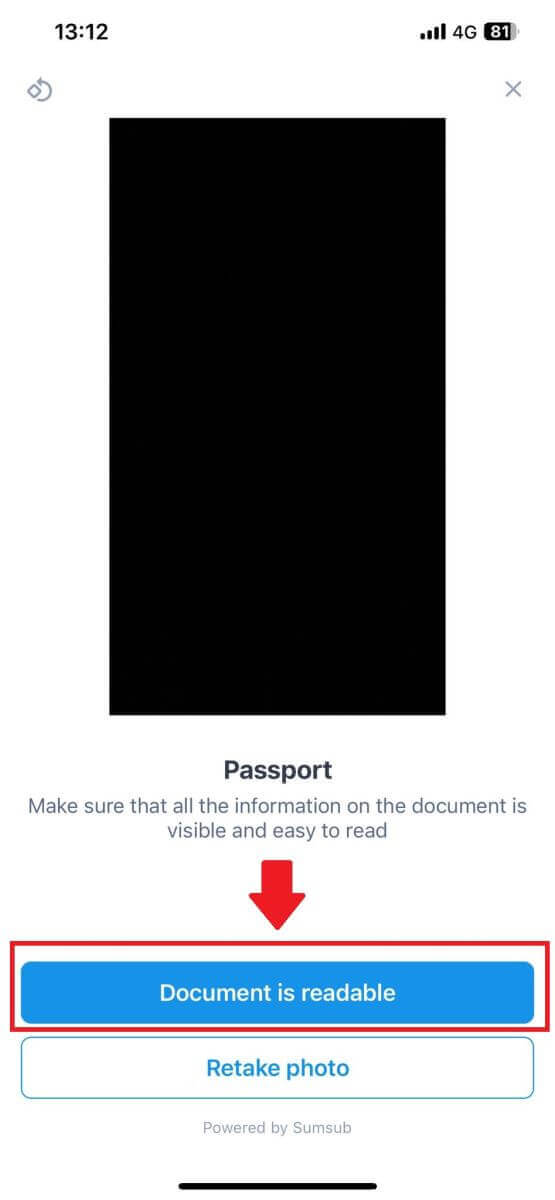
8. 接下来,将脸放入取景框中进行自拍,完成整个过程。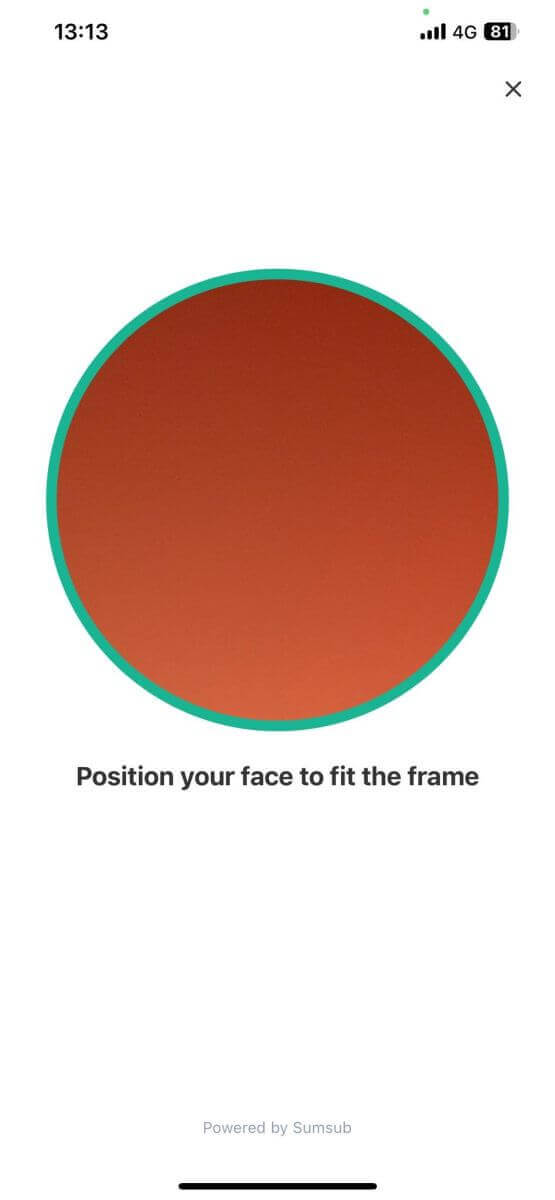
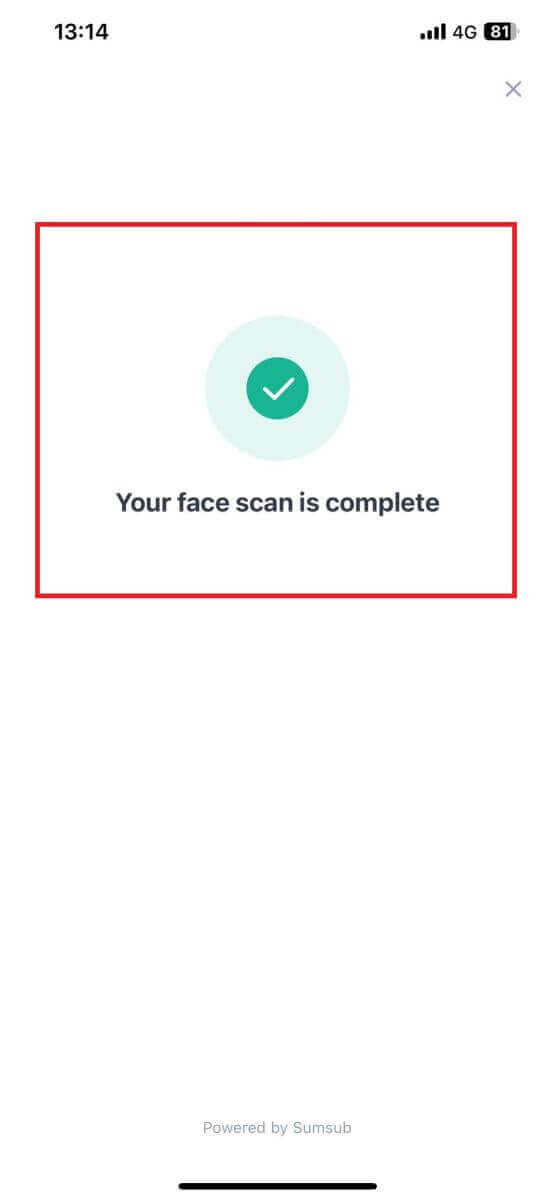
9. 之后,您的验证将接受审核。等待确认电子邮件或访问您的个人资料以检查 KYC 状态。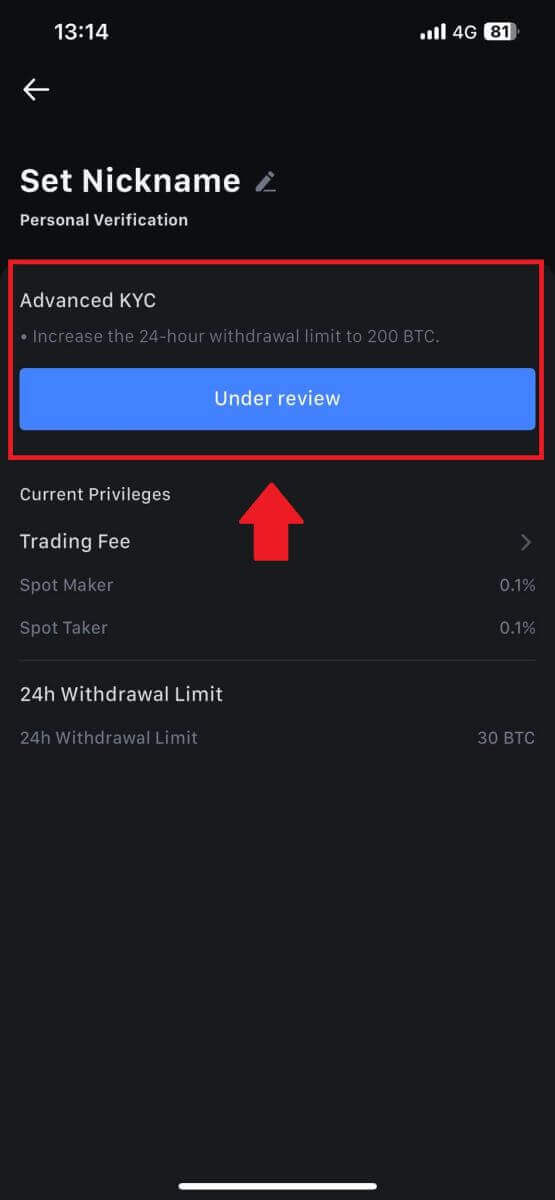
KYC 验证期间无法上传照片
如果您在上传照片时遇到困难或在 KYC 流程中收到错误消息,请考虑以下验证点:- 确保图像格式为 JPG、JPEG 或 PNG。
- 确认图像大小低于 5 MB。
- 使用有效的原始身份证件,例如个人身份证、驾驶执照或护照。
- 您的有效身份证件必须属于允许无限制交易的国家/地区的公民,如 MEXC 用户协议中的“二.了解您的客户和反洗钱政策”-“交易监管”中所述。
- 如果您提交的内容符合上述所有条件,但 KYC 验证仍未完成,则可能是由于临时网络问题造成的。请按照以下步骤解决:
- 等待一段时间后再重新提交申请。
- 清除浏览器和终端中的缓存。
- 通过网站或应用程序提交申请。
- 尝试使用不同的浏览器进行提交。
- 确保您的应用程序已更新到最新版本。
高级 KYC 流程中的常见错误
- 拍摄不清楚、模糊或不完整的照片可能会导致高级 KYC 验证失败。进行人脸识别时,请摘下帽子(如适用)并正对摄像头。
- 高级KYC对接第三方公安数据库,系统自动验证,无法手动覆盖。如您因户籍变更、身份证件等特殊情况导致无法认证,请联系在线客服咨询。
- 每个账户每天最多只能执行 3 次高级 KYC。请确保上传信息的完整性和准确性。
- 如果该应用未授予相机权限,您将无法拍摄身份证件照片或进行面部识别。
如何申请和验证机构账户
如需申请机构账户,请按照以下分步指南进行操作:
1. 登录您的 MEXC 账户,进入【个人资料】-【身份证明】。
点击【切换至机构验证】。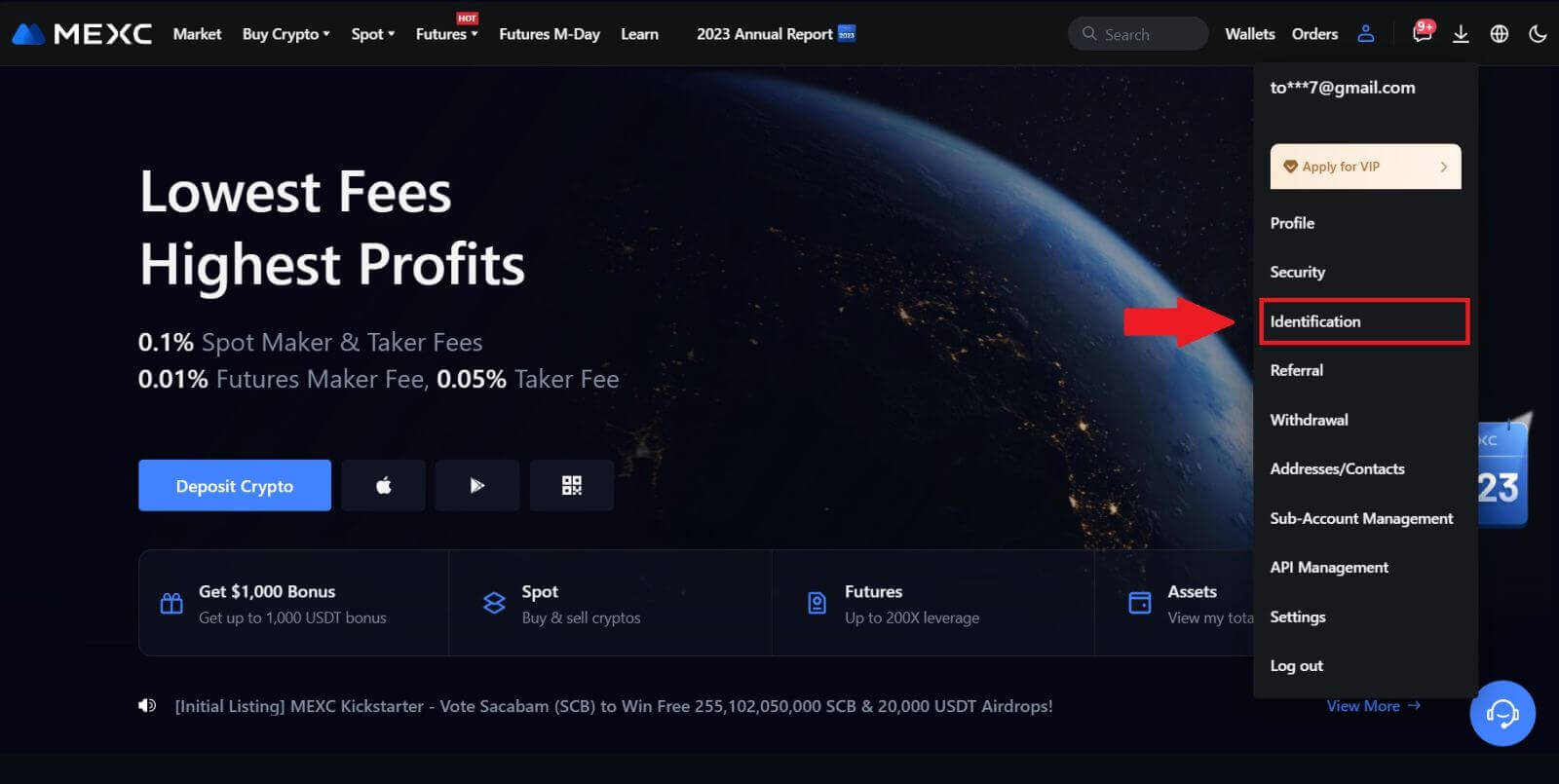
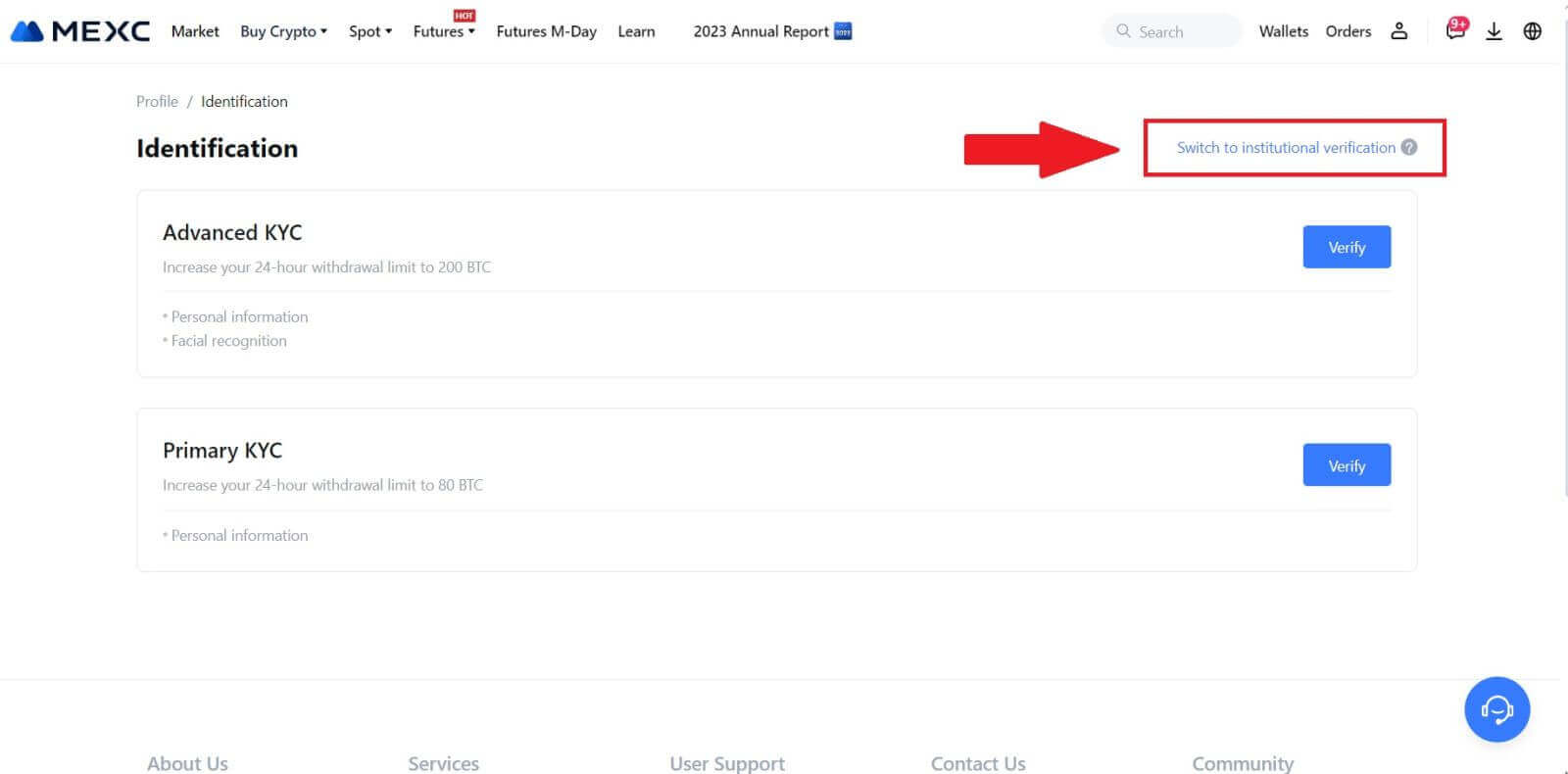
2. 准备下列文件,然后单击[立即验证]。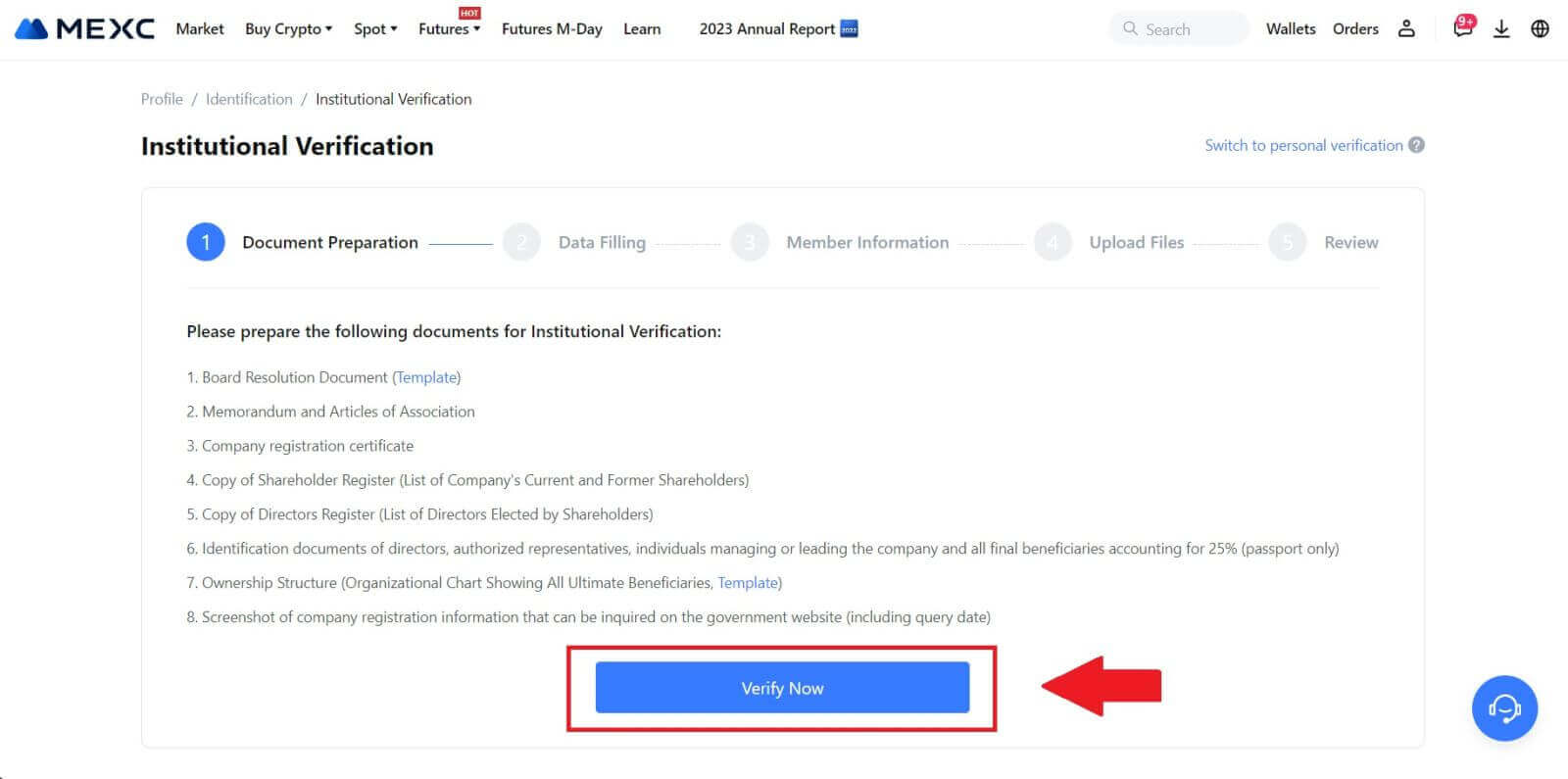 3. 填写“数据填写”页面,提供全面的详细信息,包括机构信息、贵公司的注册地址及其营业地址。信息填写完毕后,点击【继续】,进入会员信息部分。
3. 填写“数据填写”页面,提供全面的详细信息,包括机构信息、贵公司的注册地址及其营业地址。信息填写完毕后,点击【继续】,进入会员信息部分。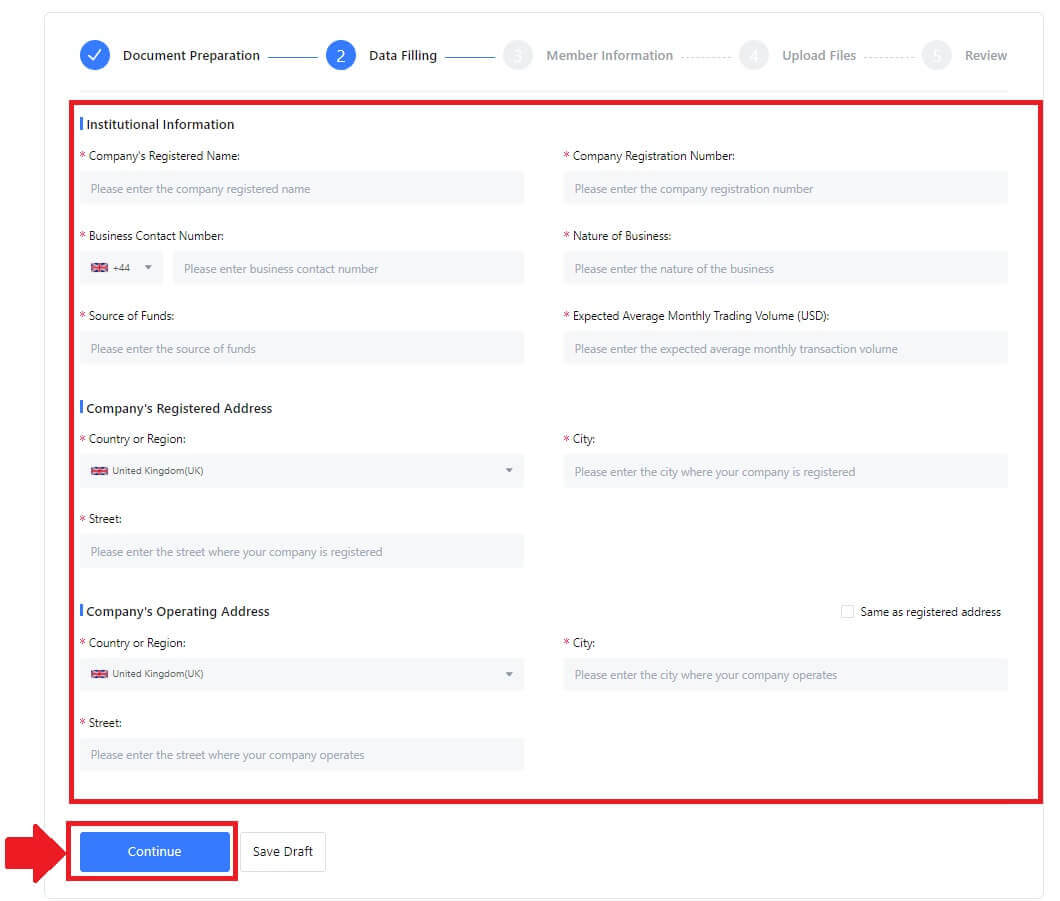
4. 导航至“会员信息”页面,您需要在其中输入有关公司授权人、在管理或指导实体中担任重要角色的个人以及有关最终受益人的信息的基本详细信息。填写完所需信息后,单击[继续]按钮继续。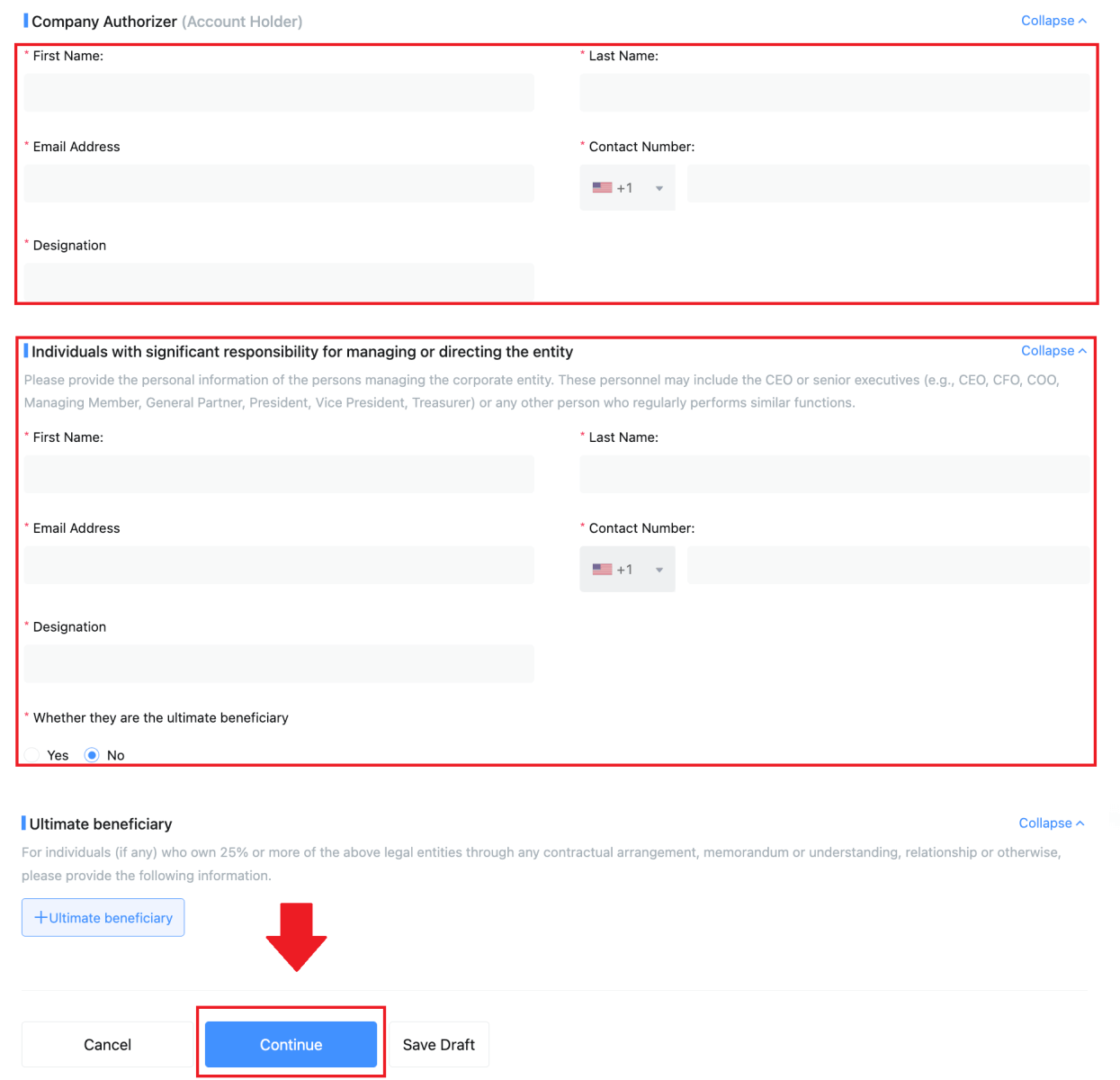 5. 进入“上传文件”页面,您可以在其中提交之前为机构验证流程准备的文件。上传必要的文件并仔细查看声明。勾选“我完全同意本声明”框确认您同意后,点击[提交]完成该过程。
5. 进入“上传文件”页面,您可以在其中提交之前为机构验证流程准备的文件。上传必要的文件并仔细查看声明。勾选“我完全同意本声明”框确认您同意后,点击[提交]完成该过程。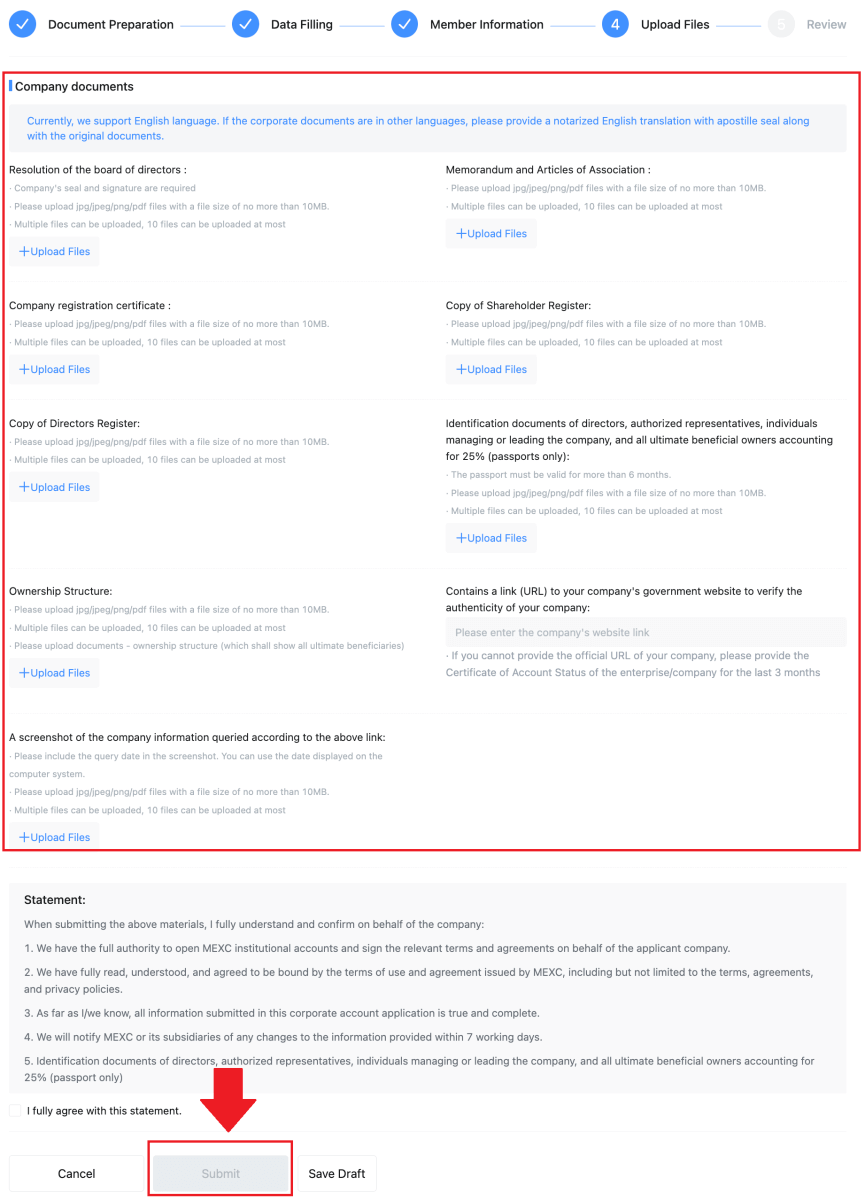
6. 之后,您的申请已成功提交。请耐心等待我们审核。
订金
什么是标签或模因,为什么我在存入加密货币时需要输入它?
标签或备忘录是分配给每个帐户的唯一标识符,用于识别存款并将其存入适当的帐户。充值某些加密货币时,如BNB、XEM、XLM、XRP、KAVA、ATOM、BAND、EOS等,需要输入相应的标签或备注才能成功充值。如何查看我的交易记录?
1. 登录您的MEXC账户,点击【钱包】,选择【交易记录】。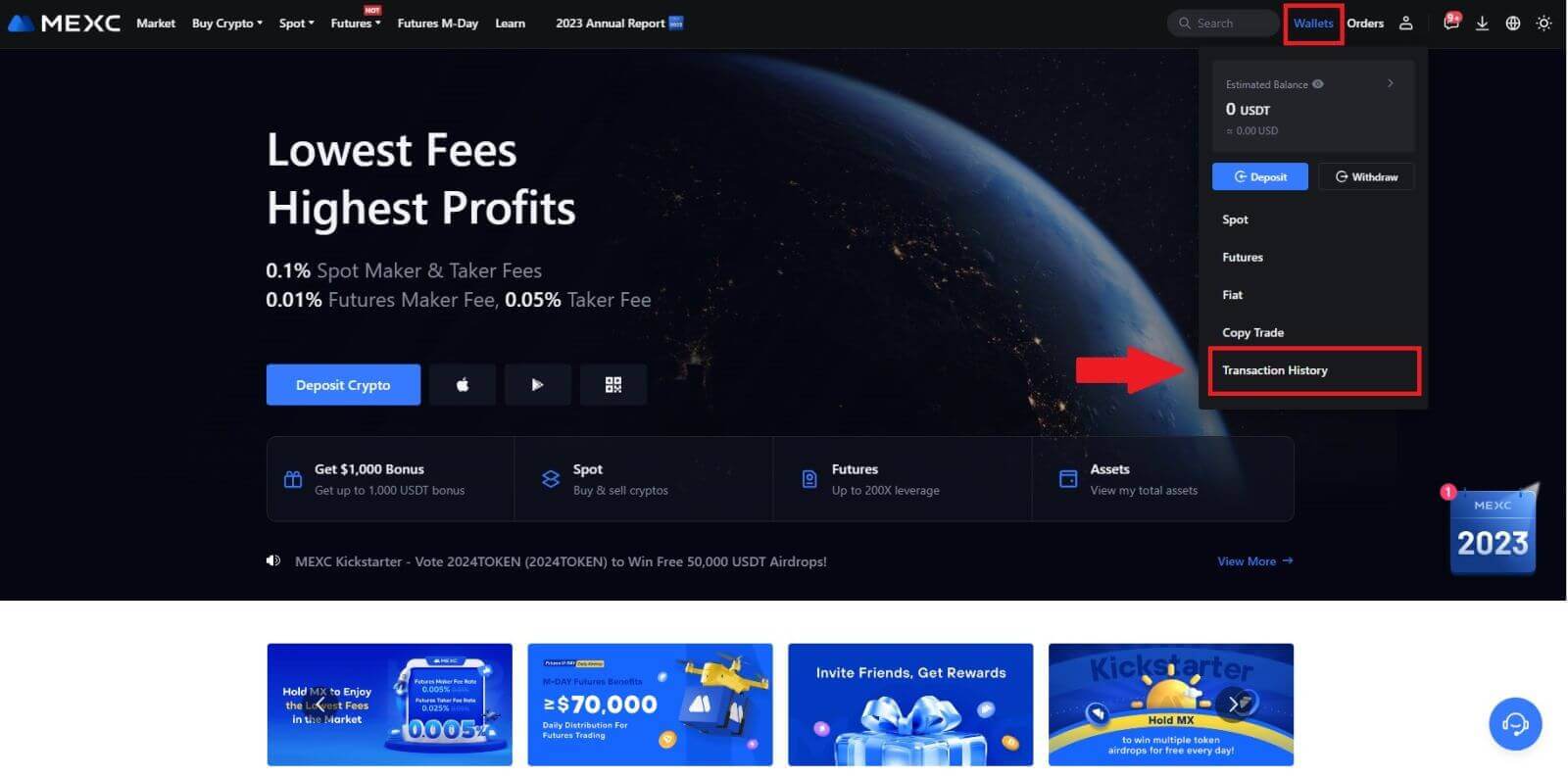
2. 您可以从这里查看您的存款或取款状态。
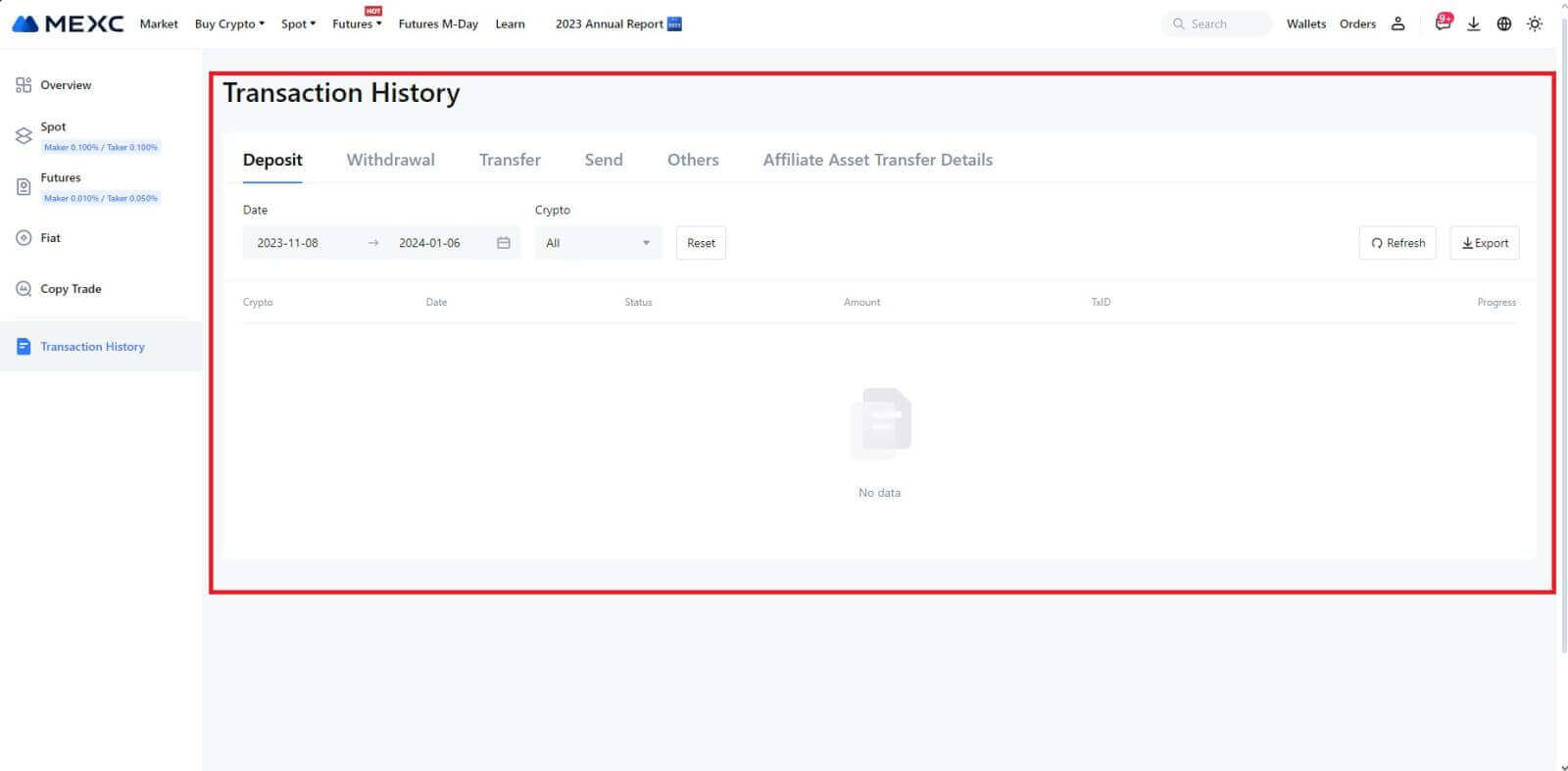
未入账存款的原因
1. 正常充值的区块确认数量不足
正常情况下,每种加密货币都需要一定数量的区块确认,转账金额才能存入您的 MEXC 账户。如需查看所需的区块确认数量,请前往相应币种的充值页面。
请确保您打算存入 MEXC 平台的加密货币与支持的加密货币相匹配。验证加密货币的全名或其合约地址,以防止出现任何差异。如果发现不一致,存款可能不会记入您的帐户。在这种情况下,请提交错误押金追回申请,以寻求技术团队协助处理退货。
3. 通过不支持的智能合约方式充值目前,部分加密货币无法使用智能合约方式充值到MEXC平台上。通过智能合约进行的存款不会反映在您的 MEXC 账户中。由于部分智能合约转账需要人工处理,请您及时联系在线客服提交协助请求。
4.充值到错误的币种地址或选择错误的充值网络
在开始充值之前,请确保您已准确输入充值地址并选择正确的充值网络。如果不这样做,可能会导致资产不被记入贷方。遇到这种情况,请您向技术团队提交【错误押金追回申请】,以方便退款处理。
贸易
什么是止损限价单?
止损限价订单是用于交易金融资产的特定类型的限价订单。它涉及设置止损价和限价。一旦达到止损价格,订单就会被激活,并向市场下达限价订单。随后,当市场达到指定的限价时,订单就会被执行。
它的工作原理如下:
- 止损价格:这是触发止损限价单的价格。当资产价格达到该止损价时,订单将变为活跃状态,并且限价订单将被添加到订单簿中。
- 限价:限价是指拟执行止损限价单的指定价格或可能更好的价格。
建议将止损价格设置为略高于卖单的限价。这种价格差异提供了订单激活和履行之间的安全边际。相反,对于买单,将止损价设置为略低于限价有助于最大限度地降低订单不被执行的风险。
需要注意的是,一旦市场价格达到限价,订单将作为限价订单执行。适当设置止损价和限价价至关重要;如果止损限额太高或止盈限额太低,订单可能无法成交,因为市场价格可能达不到指定的限额。
如何创建止损限价单
止损限价单如何运作?
目前价格为2,400(A)。您可以将止损价格设置为高于当前价格,例如 3,000 (B),或低于当前价格,例如 1,500 (C)。一旦价格上涨至3,000(B)或下跌至1,500(C),止损限价订单将被触发,限价订单将自动放置在订单簿中。
笔记
限价可以设置为高于或低于买入和卖出订单的止损价。例如,止损价B可以与下限价B1或上限价B2一起设置。
限价单在止损价触发之前无效,包括先于止损价达到限价时。
当达到止损价时,仅表示限价单被激活并将被提交到订单簿,而不是限价单立即被成交。限价单将根据其自身规则执行。
如何在MEXC下止损限价单?
1. 登录您的MEXC账户,点击 ,选择【现货】。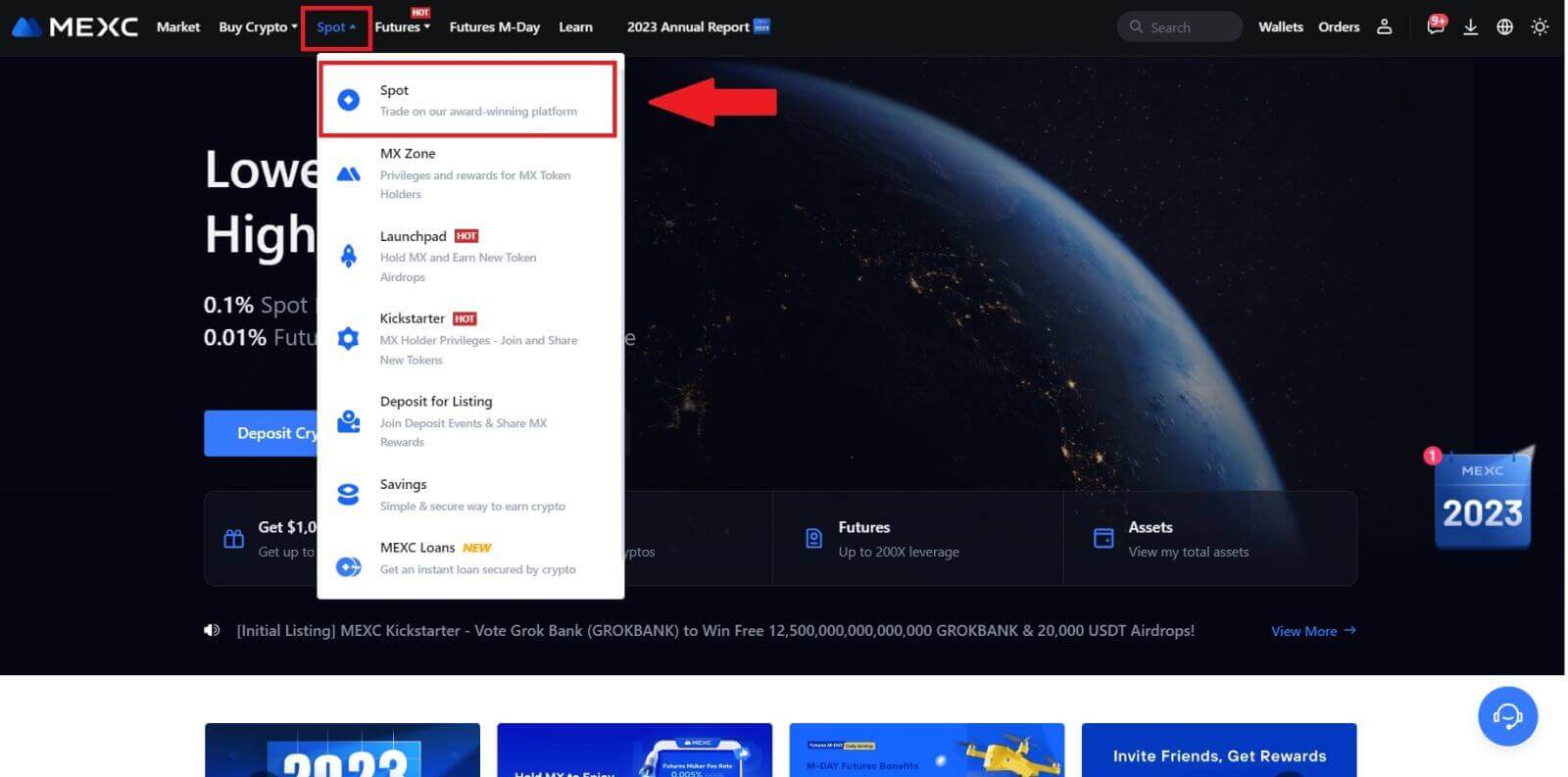
2、选择【止损限价】,这里以MX为例。
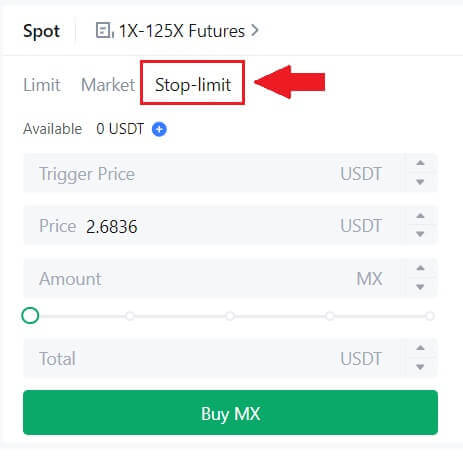
3. 输入触发价格、限价和您要购买的加密货币数量。点击【购买MX】确认交易详情。
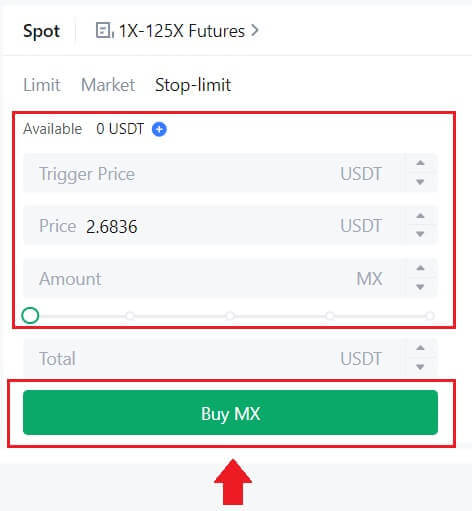
如何查看我的止损限价单?
提交订单后,您可以向下滚动到底部,在【未平仓订单】下查看和编辑您的止损限价订单。
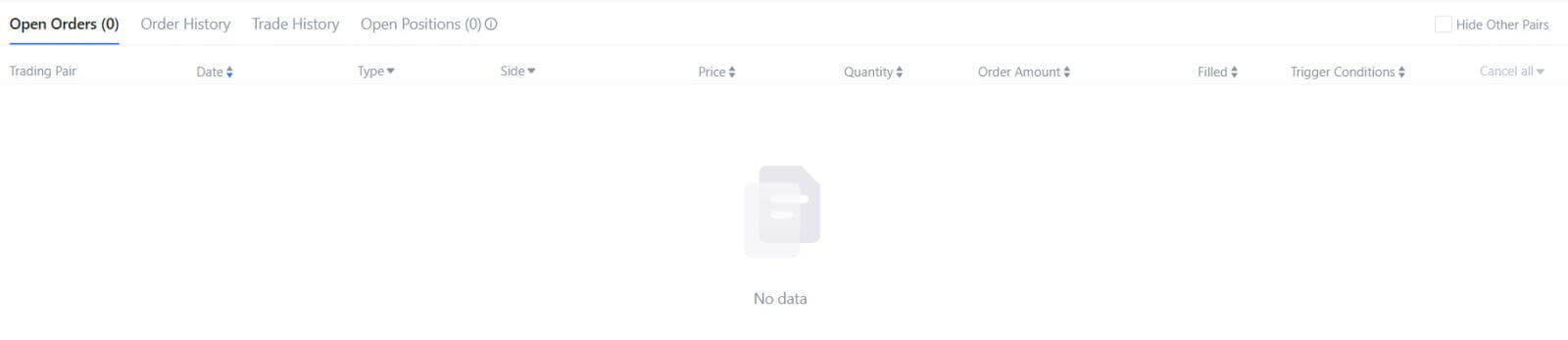
要查看已执行或已取消的订单,请前往 [订单历史记录] 选项卡。
什么是限价单
限价指令是指以指定的限价买入或卖出资产的指令,该指令不像市价指令那样立即执行。相反,只有当市场价格达到或超过指定的限价价格时,限价订单才会被激活。这使得交易者能够瞄准与现行市场汇率不同的特定买入或卖出价格。
例如:
如果您以 60,000 美元的价格设置 1 BTC 的买入限价订单,而当前市场价格为 50,000 美元,您的订单将立即以当前市场价格 50,000 美元成交。这是因为它代表的价格比您指定的 60,000 美元限额更优惠。
同样,如果您在当前市场价格为 50,000 美元时以 40,000 美元的价格下达 1 BTC 的卖出限价订单,您的订单将立即以 50,000 美元的价格执行,因为与您指定的 40,000 美元的限价相比,这是一个更有利的价格。
总之,限价订单为交易者提供了一种控制买入或卖出资产价格的战略方式,确保以指定的限额或市场上更好的价格执行。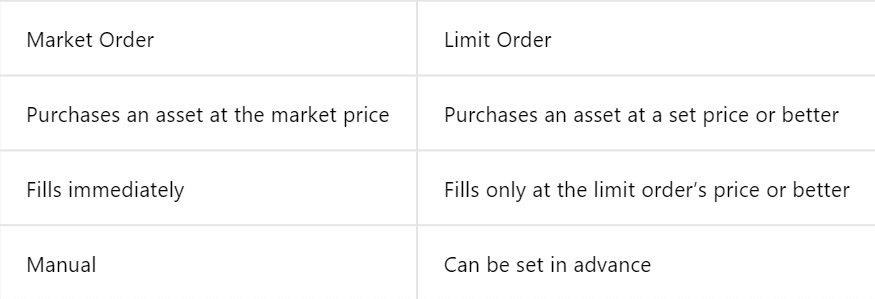
什么是市价单
市价订单是一种以当前市场价格立即执行的交易订单。当您下达市价订单时,它会尽快履行。该订单类型可用于购买和出售金融资产。
下达市价单时,您可以选择指定您想要购买或出售的资产数量,表示为[金额],或者您希望从交易中支出或接收的资金总额,表示为[全部的]。
例如,如果您打算购买特定数量的MX,您可以直接输入金额。相反,如果您希望以指定金额获取一定数量的MX,例如10,000 USDT,您可以使用【总计】选项下买单。这种灵活性允许交易者根据预定数量或期望的货币价值执行交易。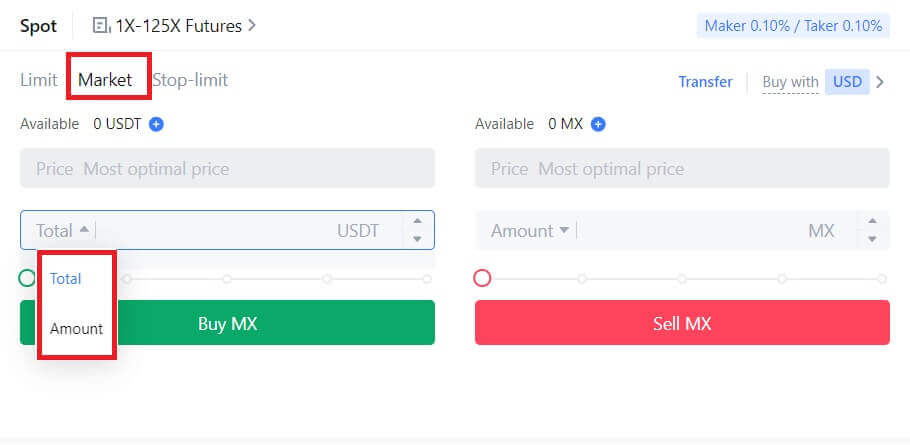
什么是一个取消另一个 (OCO) 订单
限价订单和止盈/止损订单合并为一个 OCO 订单进行下达,称为 OCO(一个取消另一个)订单。如果限价订单被执行或部分执行,或者止盈/止损订单被激活,则其他订单将自动取消。当手动取消一个订单时,另一笔订单也会同时取消。
在保证买卖的情况下,OCO 订单可以帮助获得更好的执行价格。这种交易方式适合现货交易时想要同时设置限价单和止盈止损单的投资者使用。
OCO 订单目前仅支持少数代币,尤其是比特币。我们以比特币为例:
假设您希望在比特币价格从当前的 43,400 美元跌至 41,000 美元时购买比特币。但是,如果比特币的价格持续上涨,并且您认为即使在突破 45,000 美元之后它也会继续上涨,那么您更愿意在其达到 45,500 美元时购买。在BTC交易网站的“现货”
部分,点击“止损限价”旁边的[ᐯ] ,然后选择[OCO]。在“限制”字段中输入 41,000,在“触发价格”字段中输入 45,000,在左侧部分的“价格”字段中输入 45,500。然后,要下订单,请在“金额”部分输入购买价格并选择[购买BTC]。
如何查看我的现货交易活动
您可以从交易界面底部的订单和头寸面板查看您的现货交易活动。只需在选项卡之间切换即可检查您的未结订单状态和之前执行的订单。
1. 未平仓订单
在【未结订单】选项卡下,您可以查看您的未结订单的详细信息,包括:- 交易对。
- 订购日期。
- 订单类型。
- 边。
- 订单价格。
- 订单数量。
- 订单金额。
- 填充 %。
- 触发条件。

要仅显示当前未结订单,请选中[隐藏其他货币对]框。
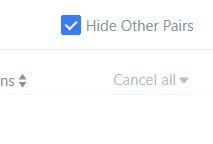
2.订单历史
订单历史记录显示您在一定时期内已成交和未成交的订单的记录。您可以查看订单详细信息,包括:- 交易对。
- 订购日期。
- 订单类型。
- 边。
- 平均填充价格。
- 订单价格。
- 被处决。
- 订单数量。
- 订单金额。
- 总金额。

3. 交易历史
交易历史记录显示您在给定时间段内执行的订单的记录。您还可以检查交易费用和您的角色(做市商或接受者)。要查看交易历史记录,请使用过滤器自定义日期。

退出
为什么我的提款还没到账?
转移资金涉及以下步骤:
- MEXC发起的提现交易。
- 区块链网络的确认。
- 充值至相应平台。
一般情况下,30-60分钟内会生成一个TxID(交易ID),表明我们平台已成功完成提现操作,交易正在区块链上等待处理。
然而,特定交易可能仍需要一些时间才能被区块链确认,然后再由相应的平台确认。
由于网络可能拥塞,处理您的交易可能会出现严重延迟。您可以使用交易 ID (TxID) 通过区块链浏览器查找传输状态。
- 如果区块链浏览器显示交易未确认,请等待流程完成。
- 如果区块链浏览器显示交易已确认,则表示您的资金已从MEXC成功转出,我们无法就此事提供任何进一步的帮助。您需要联系目标地址的所有者或支持团队并寻求进一步的帮助。
MEXC 平台上加密货币提款的重要指南
- 对于USDT等支持多链的币种,提现时请务必选择对应的网络。
- 如果提币需要MEMO,请务必从接收平台复制正确的MEMO并准确输入。否则,提现后资产可能会丢失。
- 输入地址后,如果页面提示地址无效,请检查地址或联系我们的在线客服寻求进一步帮助。
- 每种加密货币的提现费用有所不同,可以在提现页面选择加密货币后查看。
- 您可以在提现页面查看对应币种的最低提现金额和提现费用。
如何查看区块链上的交易状态?
1. 登录您的MEXC,点击【钱包】,然后选择【交易记录】。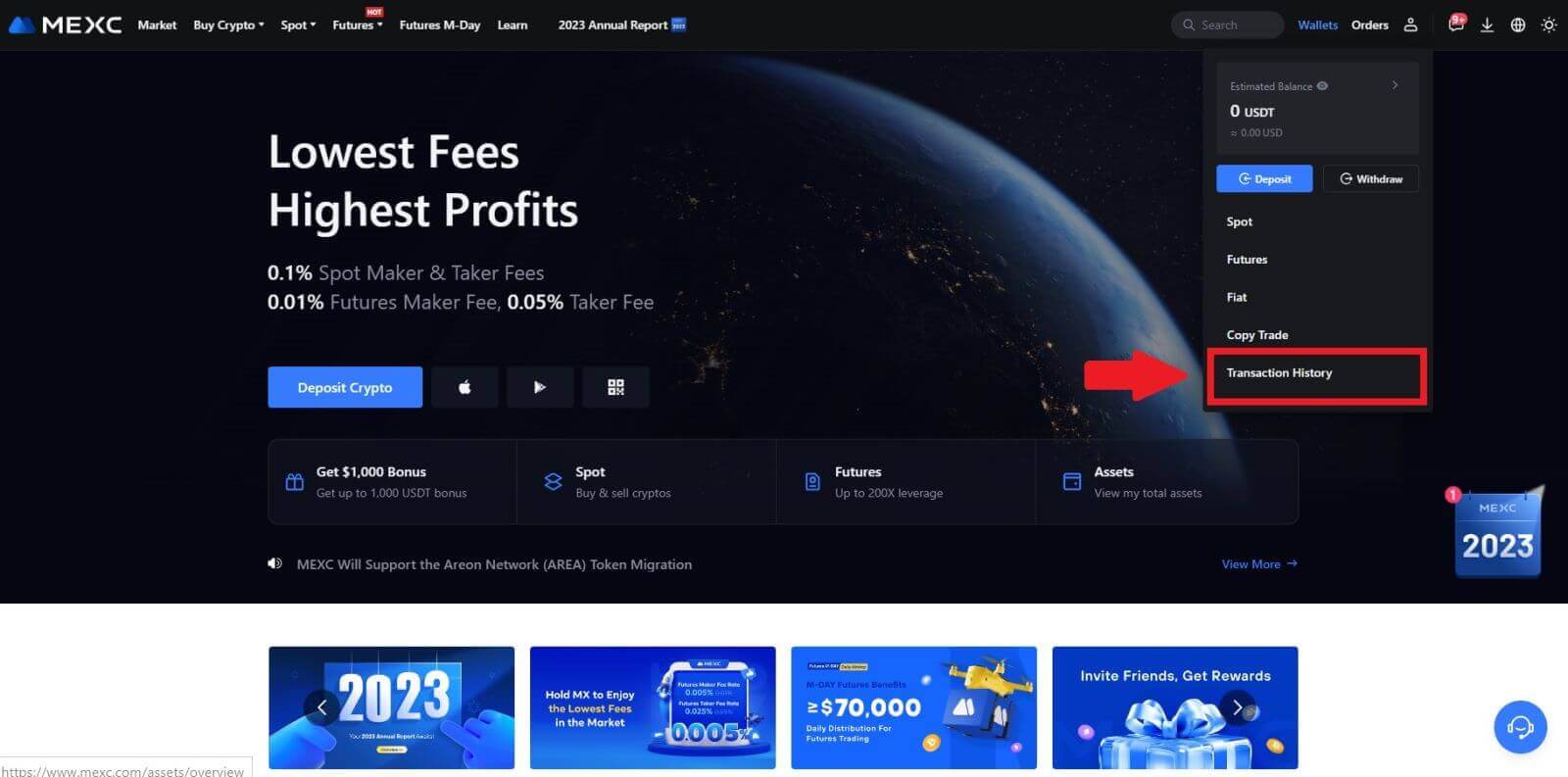
2. 点击【提现】,您可以在此处查看您的交易状态。